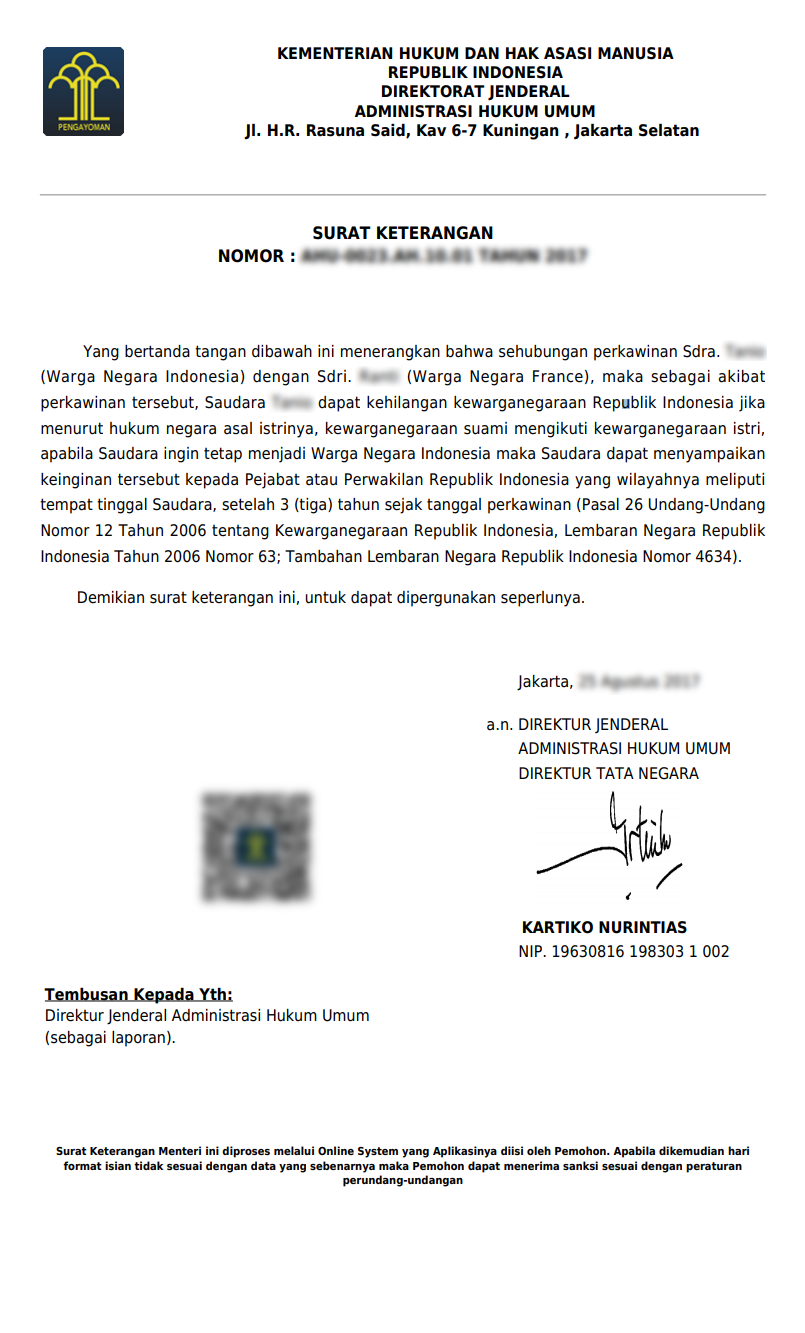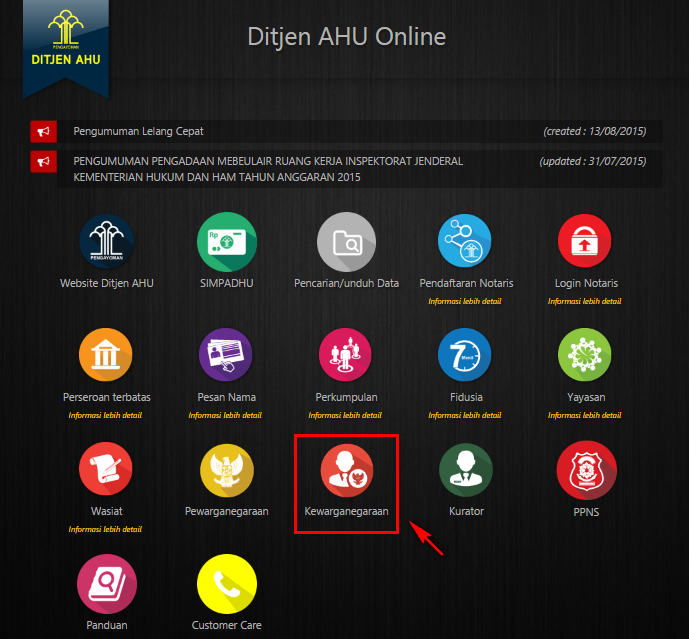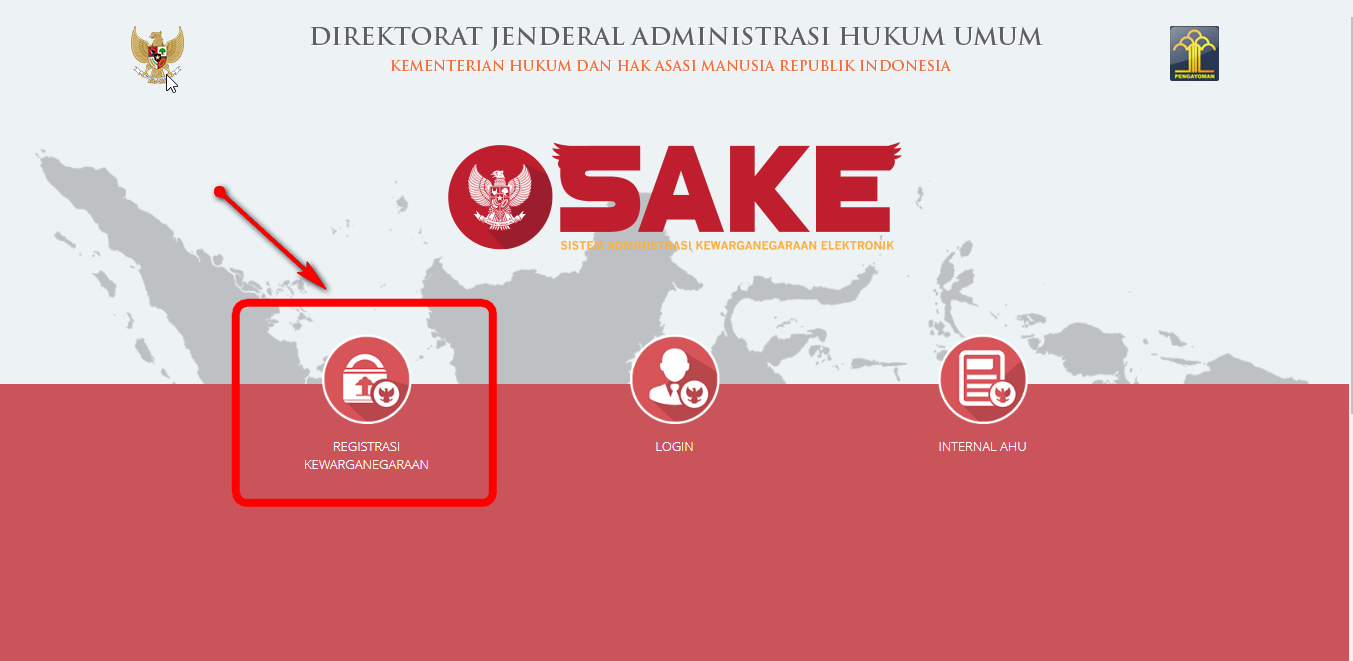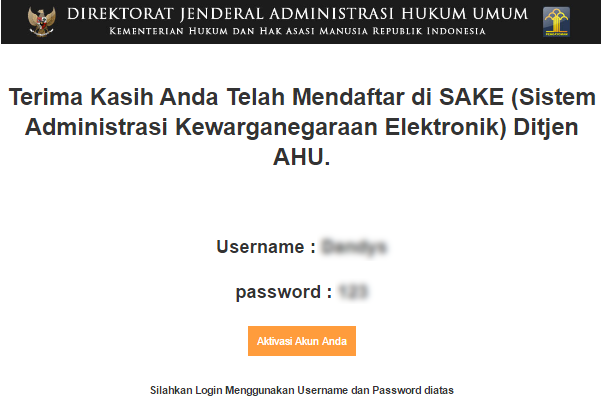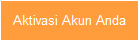Daftar isi
A. REGISTRASI KEWARGANEGARAAN
Untuk masuk ke Aplikasi Kewarganegaraan, pemohon terlebih dahulu masuk ke halaman Website AHU, yaitu http://sake.ahu.go.id/. Berikut tampilan halaman awal Aplikasi Ditjen AHU Online. Pilih Menu Kewarganegaraan untuk memulai seperti pada gambar dibawah ini.
Pada aplikasi kewarganegaraan terdapat 3 pilihan antara lain:
- Registrasi Kewarganegaraan
- Login
- Internal AHU
Untuk dapat melakukan Permohonan Surat Keterangan Kehilangan Kewarganegaraan Republik Indonesia, pemohon harus melakukan registrasi terlebih dahulu. Langkah-langkah melakukan registrasi adalah sebagai berikut:
- Klik menu Registrasi Kewarganegaraan seperti pada gambar berikut ini.
- Maka akan menampilkan form registrasi Sistem Administrasi Kewarganegaraan Elektronik (SAKE) seperti gambar berikut.
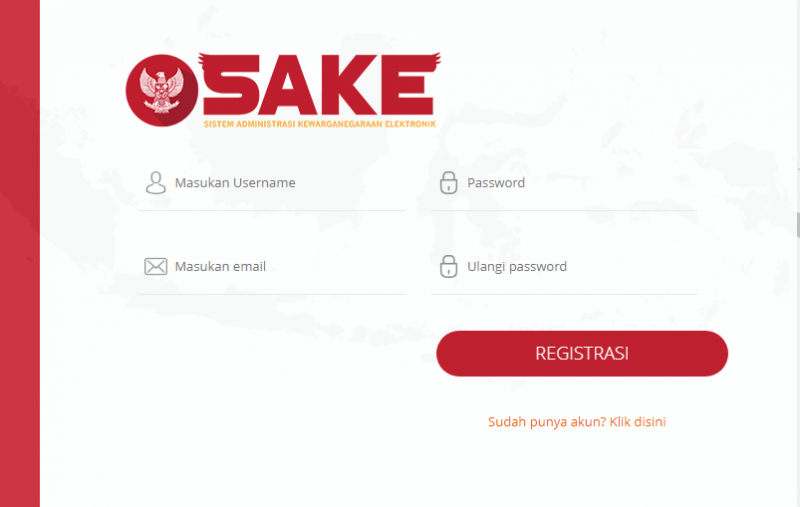
- Form registrasi kewarganegaraan terdiri dari:
- Username : Masukkan username pemohon (wajib isi).
- Password : Masukkan password pemohon (wajib isi).
- Konfirmasi Password : Masukkan konfirmasi password yang sama dengan password yang dimasukkan sebelumnya (wajib isi).
- Alamat Email : Masukkan alamat email yang aktif untuk menerima pesan aktivasi proses registrasi (wajib isi).
- Setelah mengisi form registrasi, klik tombol
 maka akan menampilkan pop up.
maka akan menampilkan pop up.
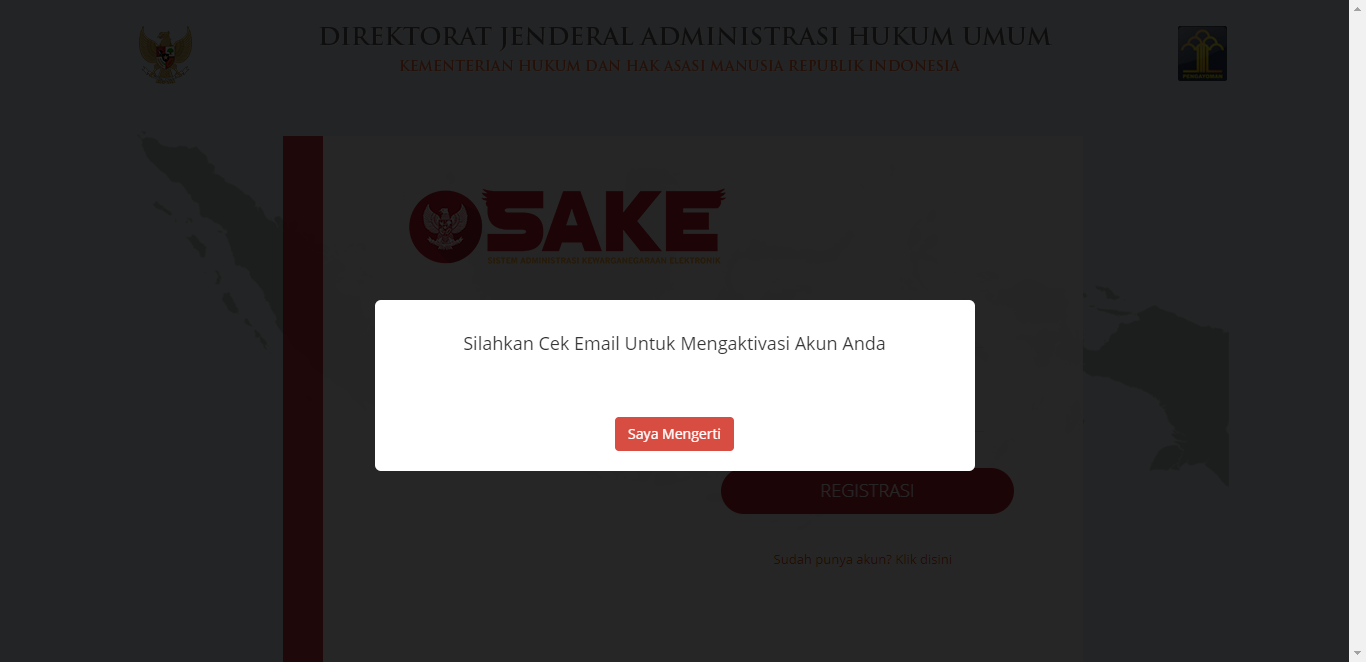
- Klik tombol
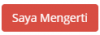 , kemudian cek email yang telah didaftarkan pada saat pengisian form registrasi untuk melakukan aktivasi akun.
, kemudian cek email yang telah didaftarkan pada saat pengisian form registrasi untuk melakukan aktivasi akun.
B. AKTIVASI AKUN
Setelah mengisi form registrasi, pemohon harus melakukan aktivasi akun. Langkah-langkah melakukan aktivasi akun adalah sebagi berikut:
- Pemohon mengecek email untuk mengaktifkan akun. Berikut isi dari pesan aktivasi akun pada email yang telah didaftarkan pada saat mengisi form registrasi:
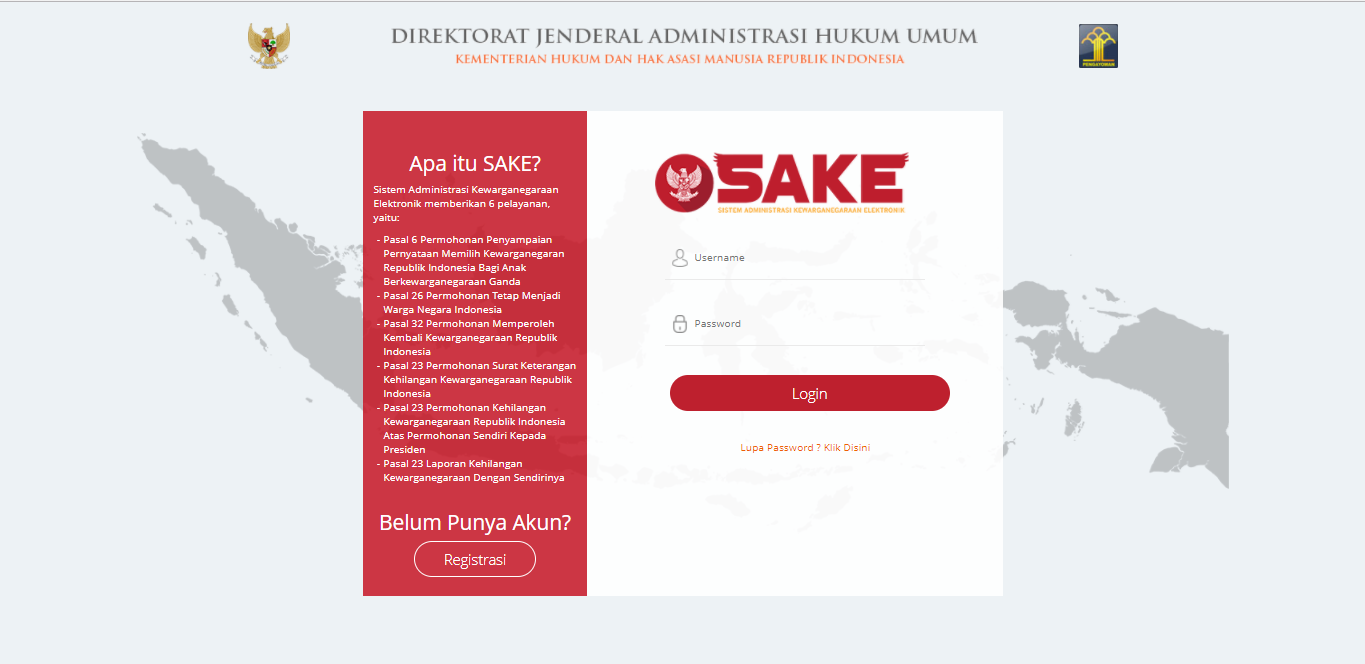
C. PERMOHONAN SURAT KETERANGAN KEHILANGAN KEWARGANEGARAAN REPUBLIK INDONESIA
Tahap selanjutnya setelah pemohon melakukan aktivasi akun ialah membuat permohonan dengan login terlebih dahulu, seperti pada gambar berikut.
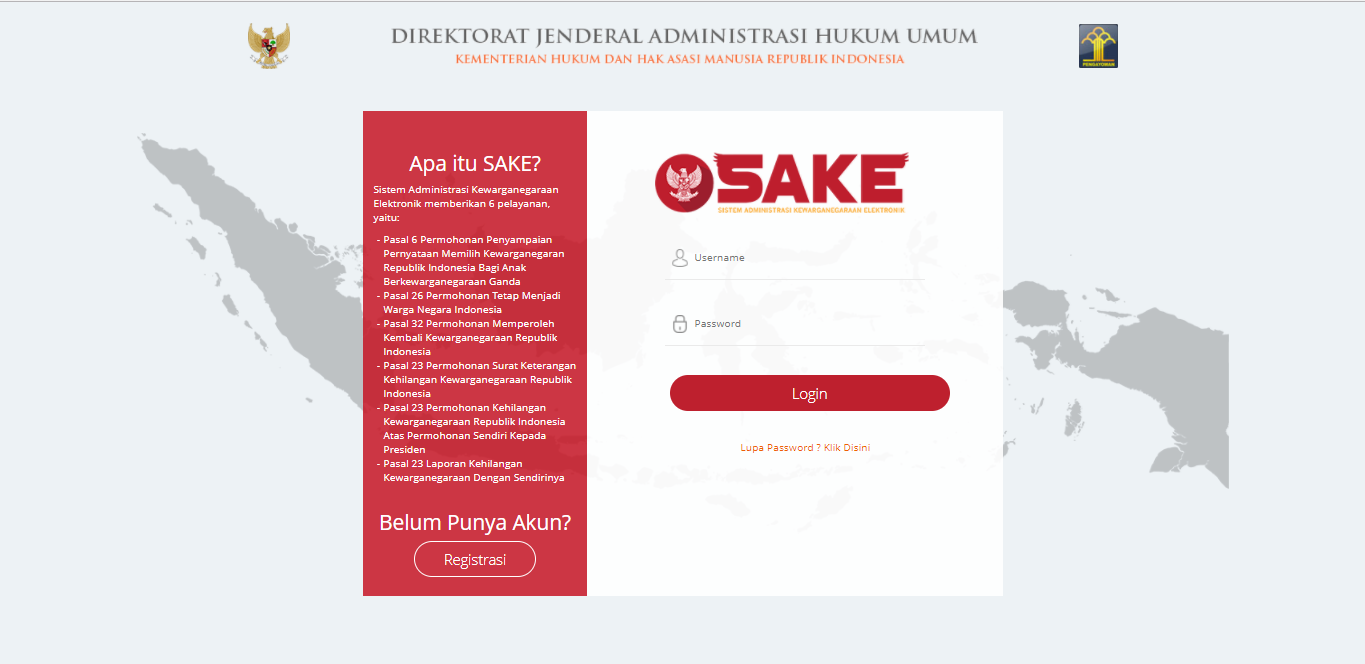 login dengan masukkan username dan password pemohon yang telah di registrasi dan aktivasi sebelumnya. Klik tombol
login dengan masukkan username dan password pemohon yang telah di registrasi dan aktivasi sebelumnya. Klik tombol untuk masuk ke halaman permohonan, seperti pada gambar berikut ini.
untuk masuk ke halaman permohonan, seperti pada gambar berikut ini.
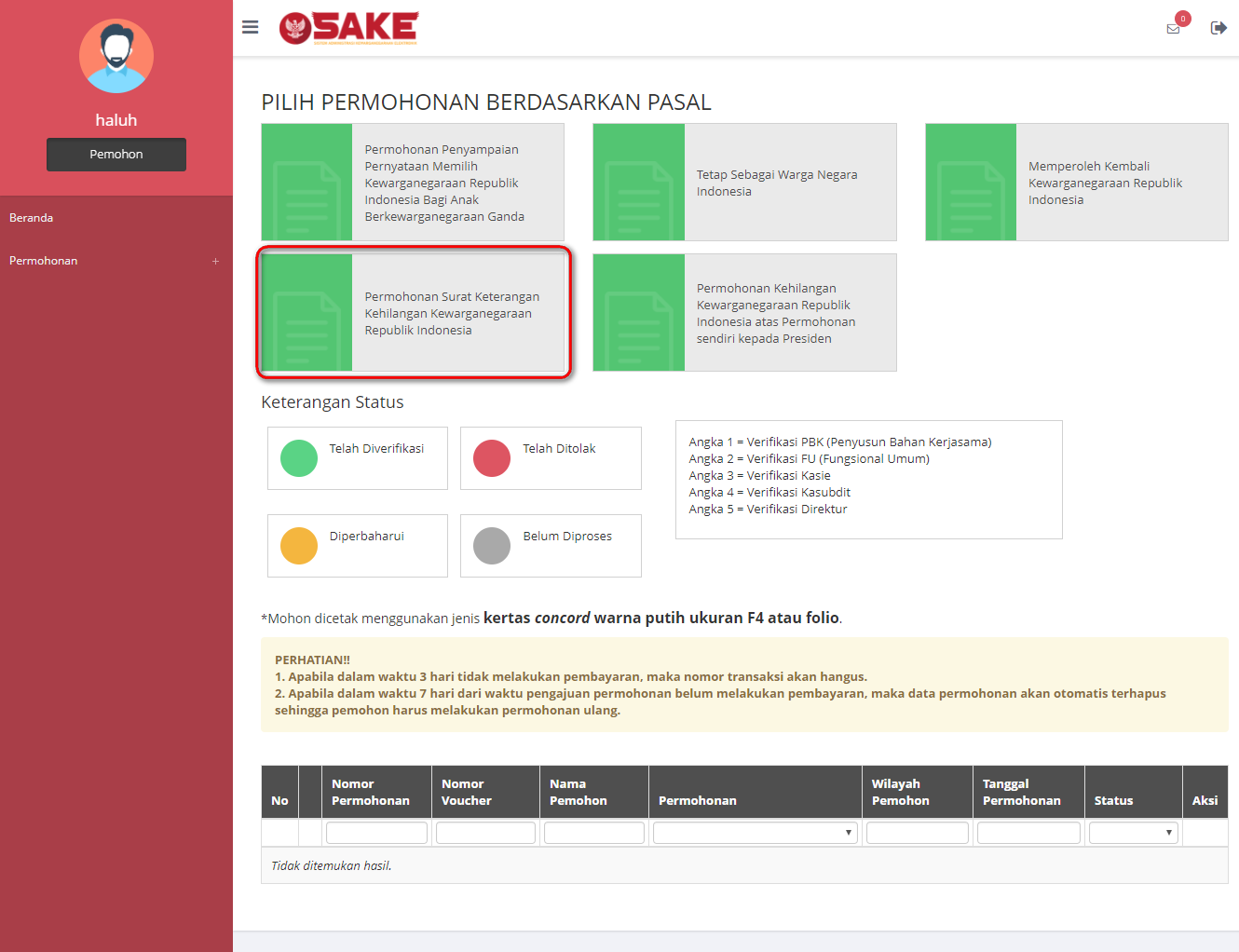 Pilih Menu Permohonan Surat Keterangan Kehilangan Kewarganegaraan Republik Indonesia dan akan tampil halaman Alasan Permohonan seperti gambar berikut.
Pilih Menu Permohonan Surat Keterangan Kehilangan Kewarganegaraan Republik Indonesia dan akan tampil halaman Alasan Permohonan seperti gambar berikut.
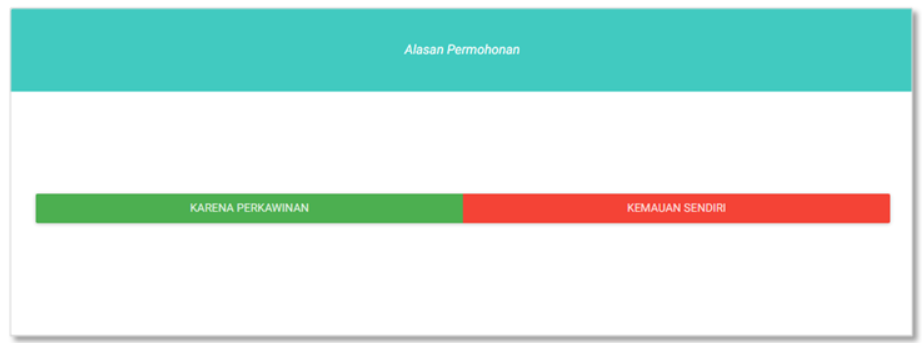
Pada Permohonan Surat Keterangan Kehilangan Kewarganegaraan Republik Indonesia terdapat 2 Alasan Permohonan yaitu Karena Perkawinan dan Kemauan Sendiri. Masing-masing alasan tersebut berbeda form permohonan. Berikut langkah-langkah Permohonan Surat Keterangan Kehilangan Kewarganegaraan Republik Indonesia.
I. Alasan Permohonan Karena Perkawinan
Pemohon yang ingin melakukan Permohonan Surat Keterangan Kehilangan Kewarganegaraan Republik Indonesia dengan Alasan Permohonan Karena Perkawinan dapat meng-klik menu  maka akan tampil menu permohonan, berikut penjelasannya.
maka akan tampil menu permohonan, berikut penjelasannya.
1. Pengisian Data Pemohon
Permohonan Surat Keterangan Kehilangan Kewarganegaraan Republik Indonesia dapat dilakukan dengan melakukan pengisian data pemohon terlebih dahulu.
Langkah-langkah pengisian data pemohon adalah sebagai berikut:
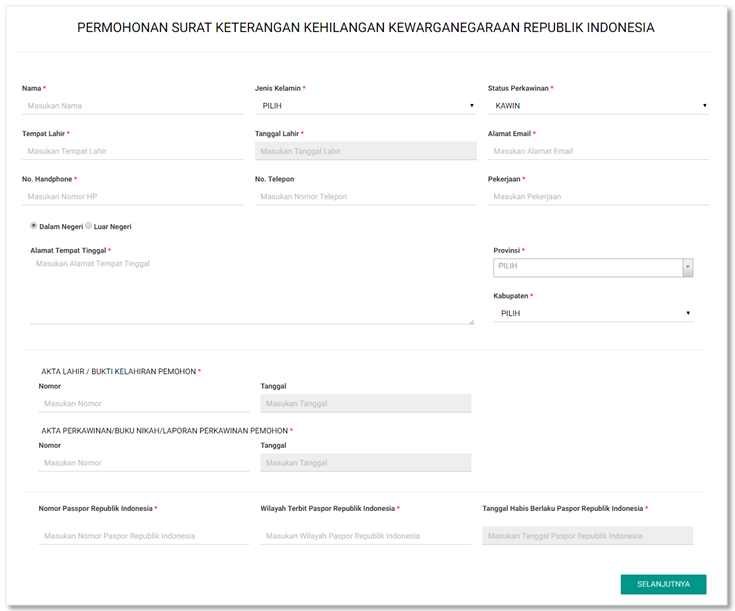
A. Isi form Permohonan Surat Keterangan Kehilangan Kewarganegaraan Republik Indonesia yang terdiri dari:
- Nama : Masukkan nama pemohon (wajib isi)
- Jenis Kelamin : Pilih jenis kelamin (wajib isi)
- Status Perkawinan : Default kawin
- Tempat Lahir : Masukkan tempat lahir (wajib isi)
- Tanggal Lahir : Pilih Tahun, Bulan dan Tanggal Lahir (wajib isi)
- Alamat Email : Masukkan alamat email (wajib isi)
- Nomor Handphone : Masukkan Nomor Handphone (wajib isi karena untuk kebutuhan voucher pembayaran)
- Nomor Telepon : Masukkan Nomor Telepon
- Pekerjaan : Masukkan Pekerjaan (wajib isi)
- Dalam Negeri atau Luar Negeri : Pilih option dalam negeri atau luar negeri
- Alamat Tempat Tinggal : Masukkan alamat tempat tinggal (wajib isi)
- Provinsi : Pilih provinsi apabila memilih option Dalam Negeri (wajib isi)
- Kabupaten : Pilih kabupaten apabila memilih option Dalam Negeri (wajib isi)
- Negara : Pilih negara apabila memilih option Luar Negeri (wajib isi)
- Nomor Akta Lahir/Bukti Kelahiran Pemohon : Masukkan nomor akta (wajib isi)
- Tanggal Akta Lahir/Bukti Kelahiran Pemohon : Pilih Tahun, Bulan dan Tanggal Lahir (wajib isi)
- Nomor Akta Perkawinan/Buku Nikah/Laporan Perkawinan Pemohon : Masukkan Nomor Akta (wajib isi)
- Tanggal Akta Perkawinan/Buku Nikah/Laporan Perkawinan Pemohon : Pilih Tahun, Bulan dan Tanggal Lahir (wajib isi)
- Nomor Passport Republik Indonesia : Masukkan nomor passport Indonesia (wajib isi)
- Wilayah Terbit Passport Republik Indonesia : Masukkan wilayah passport Indonesia (wajib isi)
- Tanggal Habis Berlaku Passport Republik Indonesia : Pilih Tahun, Bulan dan Tanggal Habis Berlaku (wajib isi)
B. Klik tombol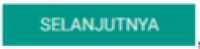 maka akan muncul disclaimer seperti pada gambar berikut:
maka akan muncul disclaimer seperti pada gambar berikut:
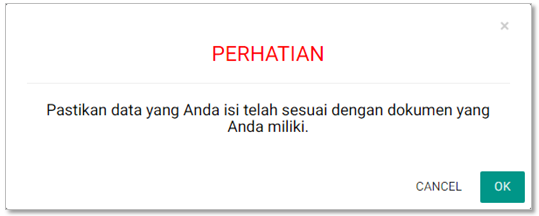
C. Klik tombol  jika belum yakin dengan isian data.
jika belum yakin dengan isian data.
D. Klik tombol  apabila data sudah sesuai dan telah benar, kemudian masuk ke langkah selanjutnya.
apabila data sudah sesuai dan telah benar, kemudian masuk ke langkah selanjutnya.
2. Pengisian Data Suami/Istri Pemohon
Langkah selanjutnya adalah pengisian data suami/istri pemohon. Berikut merupakan form Data Suami/Istri pada Permohonan Surat Keterangan Kehilangan Kewarganegaraan Republik Indonesia:
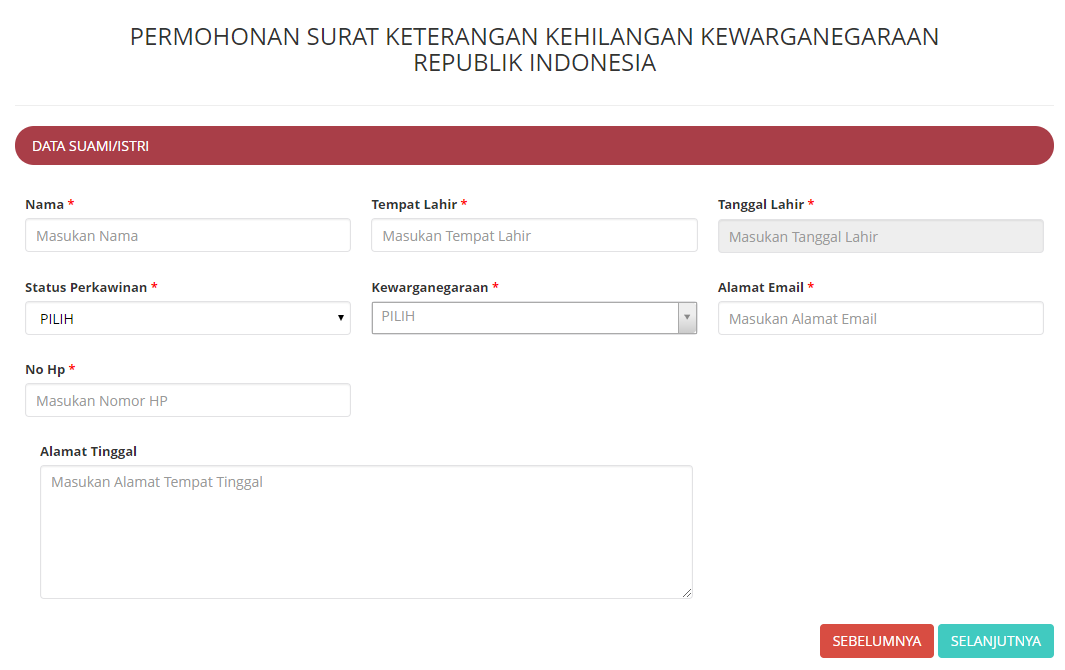
A. Isi form Data Suami/Istri pada halaman Surat Keterangan Kehilangan Kewarganegaraan Republik Indonesia berikutnya yang terdiri dari:
- Nama Suami/Istri : Masukkan nama suami/istri (wajib isi)
- Tempat Lahir Suami/Istri : Masukkan tempat lahir suami/istri (wajib isi)
- Tanggal Lahir Suami/Istri : Pilih Tahun, Bulan dan Tanggal Lahir (wajib isi)
- Status Perkawinan Suami/Istri : Default Kawin (wajib isi)
- Kewarganegaraan Suami/Istri : Pilih kewarganegaraan (wajib isi)
- Alamat Email Suami/Istri : Masukkan alamat email
- No. Hp Suami/Istri : Masukkan no. Hp (wajib isi)
- Alamat Tinggal Suami/Istri : Masukkan alamat tinggal (wajib isi)
B. Klik tombol 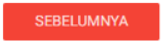 untuk kembali pada halaman form sebelumnya.
untuk kembali pada halaman form sebelumnya.
C. Klik tombol 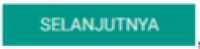 maka akan muncul disclaimer seperti pada gambar berikut:
maka akan muncul disclaimer seperti pada gambar berikut:
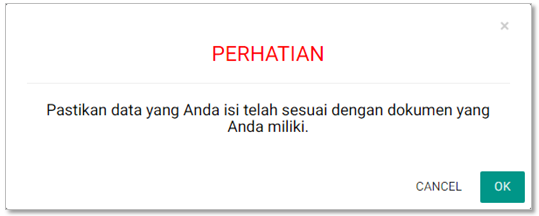
D. Klik tombol jika belum yakin dengan isian data.
jika belum yakin dengan isian data.
E. Klik tombol  apabila data sudah sesuai dan telah benar, kemudian masuk ke langkah selanjutnya dan masuk pada halaman Surat Pernyataan:
apabila data sudah sesuai dan telah benar, kemudian masuk ke langkah selanjutnya dan masuk pada halaman Surat Pernyataan:
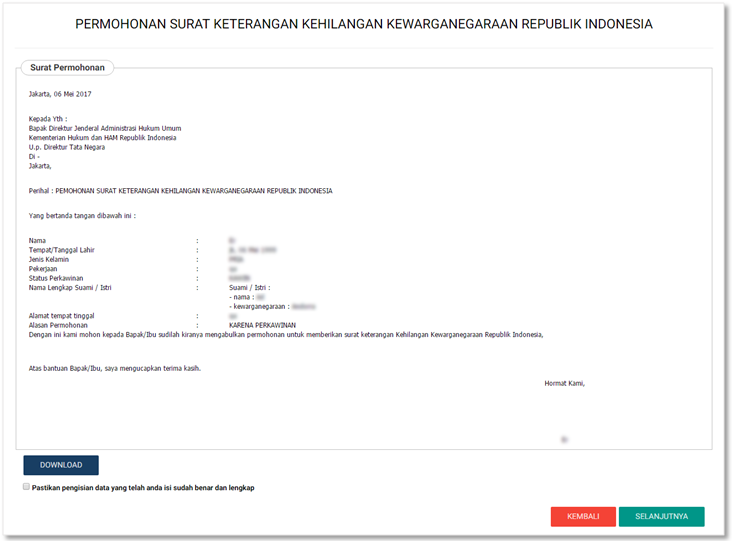
F. Klik tombol 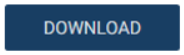 untuk mengunduh surat pernyataan.
untuk mengunduh surat pernyataan.
G. Klik checkbox  jika pemohon yakin dengan isi Surat Pernyataan tersebut. Apabila tidak men-checklist surat pernyataan dan meng-klik tombol
jika pemohon yakin dengan isi Surat Pernyataan tersebut. Apabila tidak men-checklist surat pernyataan dan meng-klik tombol 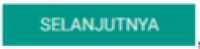 , maka akan muncul peringatan sebagai berikut:
, maka akan muncul peringatan sebagai berikut:
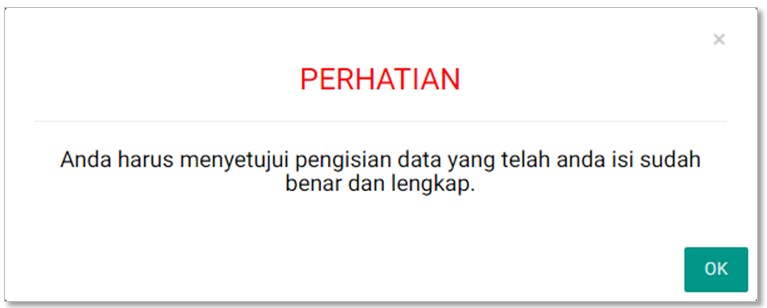
H. Klik tombol  untuk menyetujui bahwa pengisian data yang diisi sudah lengkap dan benar.
untuk menyetujui bahwa pengisian data yang diisi sudah lengkap dan benar.
I. Klik tombol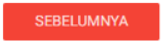 pada halaman Surat Pernyataan untuk kembali pada halaman form sebelumnya.
pada halaman Surat Pernyataan untuk kembali pada halaman form sebelumnya.
J. Klik tombol 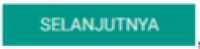 untuk masuk pada halaman berikutnya.
untuk masuk pada halaman berikutnya.
3. Upload Persyaratan Permohonan
Langkah selanjutnya adalah upload persyaratan permohonan. Berikut merupakan halaman selanjutnya, berupa Persyaratan Upload Dokumen.
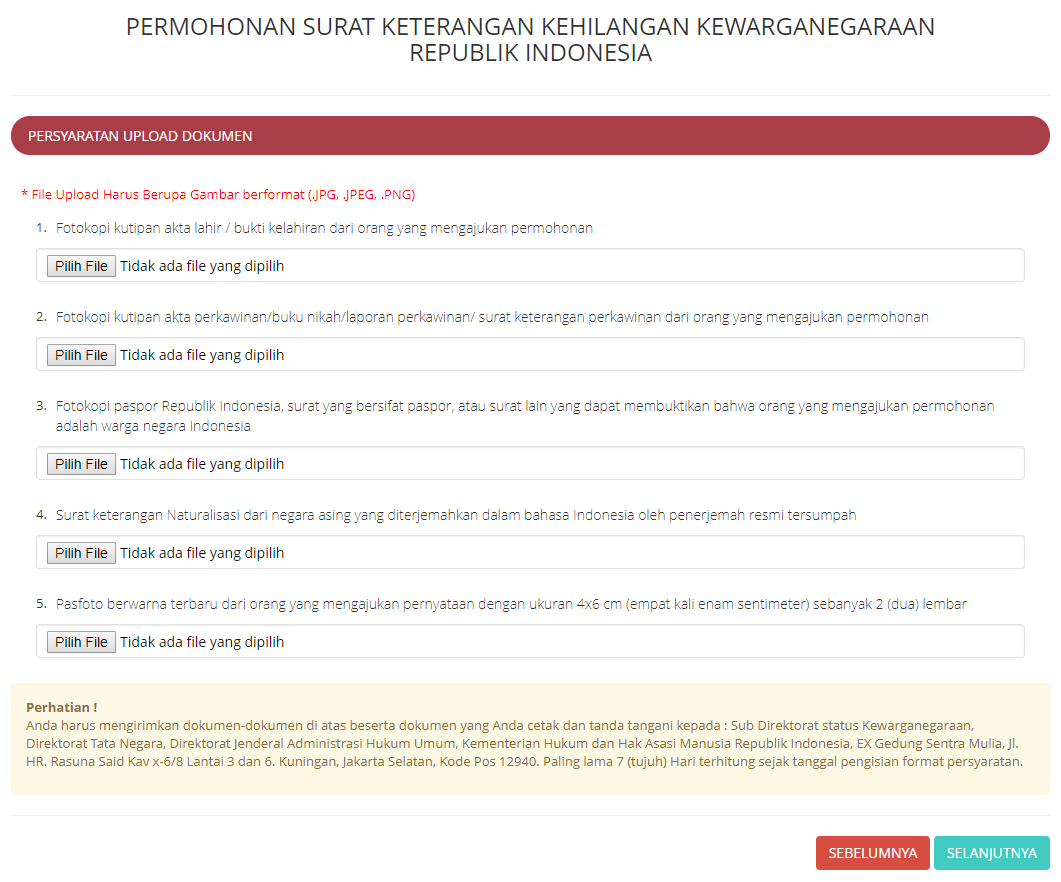 Langkah-langkah upload persyaratan adalah sebagai berikut:
Langkah-langkah upload persyaratan adalah sebagai berikut:
A. Klik tombol 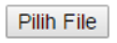 untuk upload file. Jika file sudah dipilih maka akan muncul berkas existing file
untuk upload file. Jika file sudah dipilih maka akan muncul berkas existing file  yang sudah terupload dan jika file yang sudah terupload ingin dihapus, klik tombol
yang sudah terupload dan jika file yang sudah terupload ingin dihapus, klik tombol  pada file yang terupload.
pada file yang terupload.
B. Klik tombol 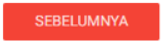 untuk kembali pada halaman form sebelumnya.
untuk kembali pada halaman form sebelumnya.
C. Klik tombol 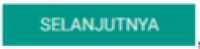 maka akan muncul disclaimer seperti pada gambar berikut:
maka akan muncul disclaimer seperti pada gambar berikut:
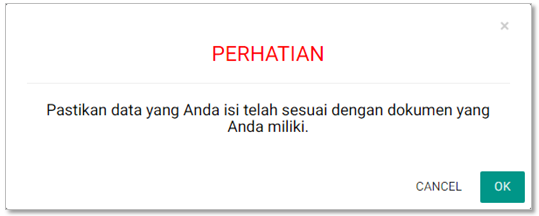
D. Klik tombol  jika belum yakin dengan isian data.
jika belum yakin dengan isian data.
E. Klik tombol  apabila data sudah sesuai dan telah benar, kemudian masuk ke langkah selanjutnya.
apabila data sudah sesuai dan telah benar, kemudian masuk ke langkah selanjutnya.
II. Alasan Permohonan Kemauan Sendiri
Pemohon yang ingin melakukan Permohonan Surat Keterangan Kehilangan Kewarganegaraan Republik Indonesia dengan Alasan Permohonan Kemauan Sendiri dapat meng-klik menu 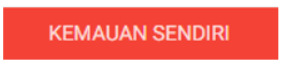 maka akan tampil menu permohonan, berikut penjelasannya.
maka akan tampil menu permohonan, berikut penjelasannya.
1. Pengisian Data Pemohon
Permohonan Surat Keterangan Kehilangan Kewarganegaraan Republik Indonesia dapat dilakukan dengan melakukan pengisian data pemohon terlebih dahulu. Langkah-langkah pengisian data pemohon adalah sebagai berikut:
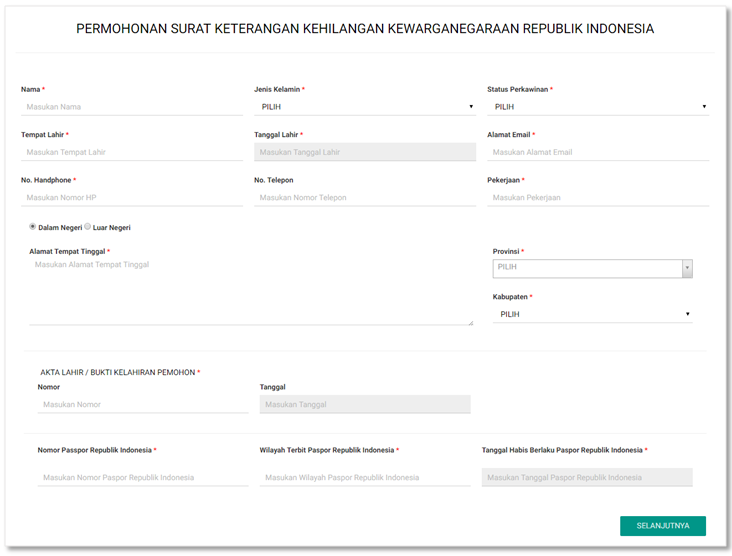 A. Isi form Permohonan Surat Keterangan Kehilangan Kewarganegaraan Republik Indonesia yang terdiri dari:
A. Isi form Permohonan Surat Keterangan Kehilangan Kewarganegaraan Republik Indonesia yang terdiri dari:
- Nama : Masukkan nama pemohon (wajib isi)
- Jenis Kelamin : Pilih jenis kelamin (wajib isi)
- Status Perkawinan : Pilih Status Perkawinan (wajib isi)
- Tempat Lahir : Masukkan tempat lahir (wajib isi)
- Tanggal Lahir : Pilih Tahun, Bulan dan Tanggal Lahir (wajib isi)
- Alamat Email : Masukkan alamat email (wajib isi)
- Nomor Handphone : Masukkan Nomor Handphone (wajib isi karena untuk kebutuhan voucher pembayaran)
- Nomor Telepon : Masukkan Nomor Telepon
- Pekerjaan : Masukkan Pekerjaan (wajib isi)
- Dalam Negeri atau Luar Negeri : Pilih option dalam negeri atau luar negeri
- Alamat Tempat Tinggal : Masukkan alamat tempat tinggal (wajib isi)
- Provinsi : Pilih provinsi apabila memilih option Dalam Negeri (wajib isi)
- Kabupaten : Pilih kabupaten apabila memilih option Dalam Negeri (wajib isi)
- Negara : Pilih negara apabila memilih option Luar Negeri (wajib isi)
- Nomor Akta Lahir/Bukti Kelahiran Pemohon : Masukkan nomor akta (wajib isi)
- Tanggal Akta Lahir/Bukti Kelahiran Pemohon : Pilih Tahun, Bulan dan Tanggal Lahir (wajib isi)
- Nomor Akta Perkawinan/Buku Nikah/Laporan Perkawinan Pemohon : Masukkan Nomor Akta (wajib isi ketika status perkawinan Kawin)
- Tanggal Akta Perkawinan/Buku Nikah/Laporan Perkawinan Pemohon : Pilih Tahun, Bulan dan Tanggal Lahir (wajib isi ketika status perkawinan Kawin)
- Nomor Passport Republik Indonesia : Masukkan nomor passport Indonesia (wajib isi)
- Wilayah Terbit Passport Republik Indonesia : Masukkan wilayah passport Indonesia (wajib isi)
- Tanggal Habis Berlaku Passport Republik Indonesia : Pilih Tahun, Bulan dan Tanggal Habis Berlaku (wajib isi)
B. Klik tombol 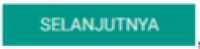 maka akan tampil disclaimer seperti pada gambar berikut:
maka akan tampil disclaimer seperti pada gambar berikut:
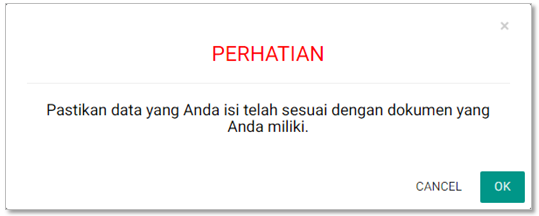
C. Klik tombol  jika belum yakin dengan isian data.
jika belum yakin dengan isian data.
D. Klik tombol  apabila data sudah sesuai dan telah benar, kemudian masuk ke langkah selanjutnya.
apabila data sudah sesuai dan telah benar, kemudian masuk ke langkah selanjutnya.
2. Pengisian Data Orang Tua/Wali Pemohon
Langkah selanjutnya adalah pengisian data Orang Tua/Wali pemohon. Berikut merupakan form Data Orang Tua/Wali pada Permohonan Surat Keterangan Kehilangan Kewarganegaraan Republik Indonesia:
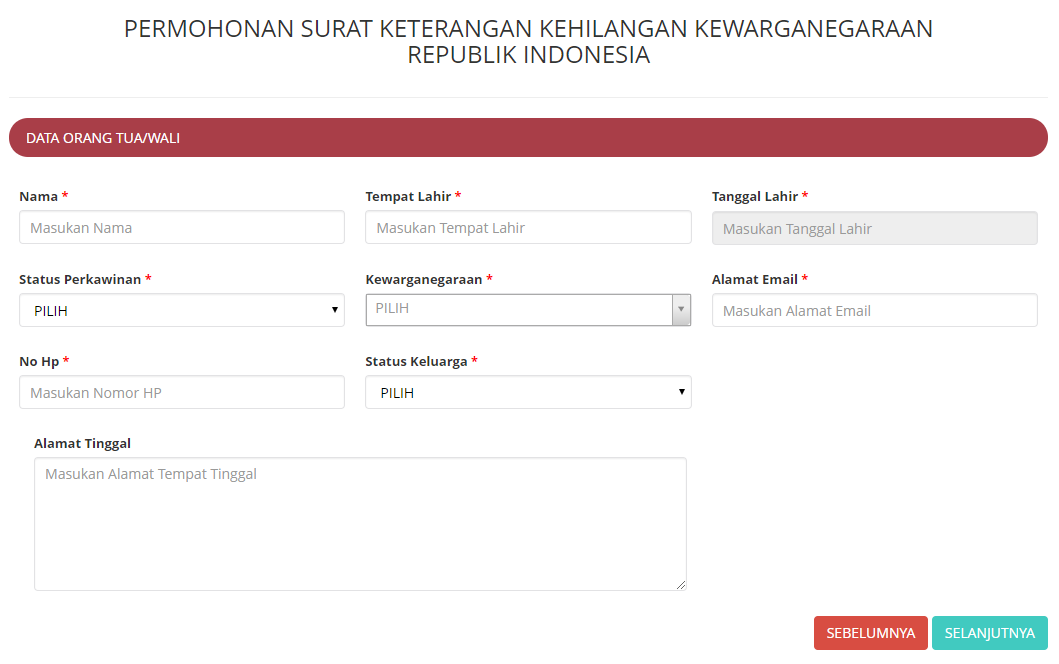
A. Isi form Data Orang Tua/Wali pada halaman Surat Keterangan Kehilangan Kewarganegaraan Republik Indonesia berikutnya yang terdiri dari:
- Nama Orang Tua/Wali : Masukkan nama Orang Tua/Wali (wajib isi)
- Tempat Lahir Orang Tua/Wali : Masukkan tempat lahir suami/istri (wajib isi)
- Tanggal Lahir Orang Tua/Wali : Pilih Tahun, Bulan dan Tanggal Lahir (wajib isi)
- Status Perkawinan Orang Tua/Wali : Pilih Status Perkawinan (wajib isi)
- Kewarganegaraan Orang Tua/Wali : Pilih kewarganegaraan (wajib isi)
- Alamat Email Orang Tua/Wali : Masukkan alamat email
- No. Hp Orang Tua/Wali : Masukkan no. Hp (wajib isi)
- Alamat Tinggal Orang Tua/Wali : Masukkan alamat tinggal (wajib isi)
B. Klik tombol 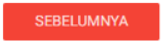 untuk kembali pada halaman form sebelumnya.
untuk kembali pada halaman form sebelumnya.
C. Klik tombol 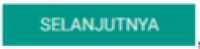 maka akan muncul disclaimer seperti pada gambar berikut:
maka akan muncul disclaimer seperti pada gambar berikut:
D. Klik tombol  jika belum yakin dengan isian data.
jika belum yakin dengan isian data.
E. Klik tombol  apabila data sudah sesuai dan telah benar, kemudian masuk ke langkah selanjutnya dan masuk pada halaman Surat Pernyataan:
apabila data sudah sesuai dan telah benar, kemudian masuk ke langkah selanjutnya dan masuk pada halaman Surat Pernyataan:
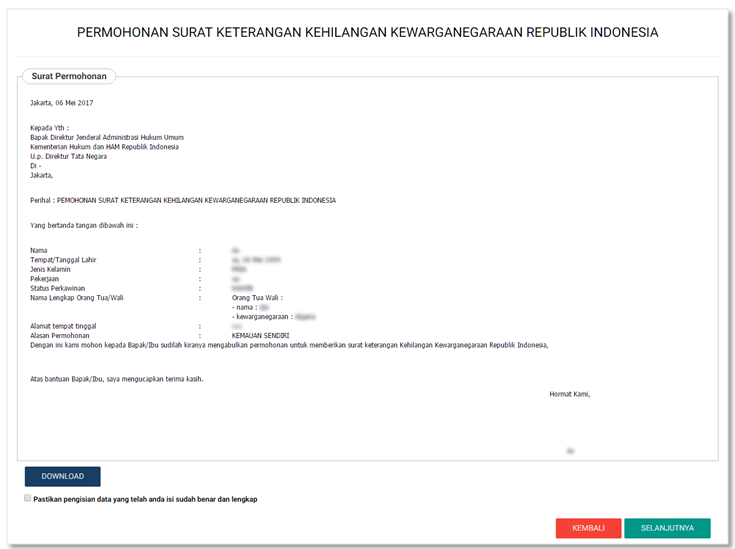
F. Klik tombol 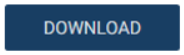 untuk mengunduh surat pernyataan.
untuk mengunduh surat pernyataan.
G. Klik checkbox  jika pemohon yakin dengan isi Surat Pernyataan tersebut. Apabila tidak men-checklist surat pernyataan dan meng-klik tombol
jika pemohon yakin dengan isi Surat Pernyataan tersebut. Apabila tidak men-checklist surat pernyataan dan meng-klik tombol 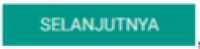 , maka akan muncul peringatan sebagai berikut:
, maka akan muncul peringatan sebagai berikut:
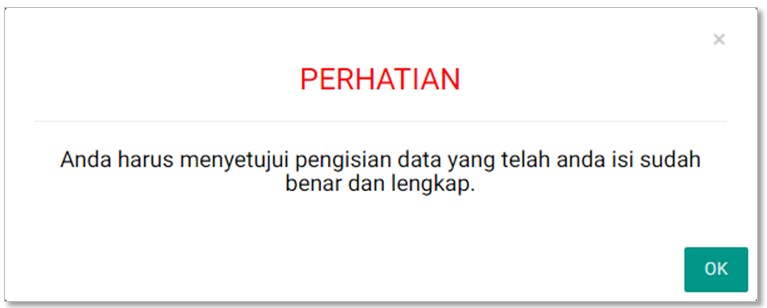
H. Klik tombol  untuk menyetujui bahwa pengisian data yang diisi sudah lengkap dan benar.
untuk menyetujui bahwa pengisian data yang diisi sudah lengkap dan benar.
I. Klik tombol 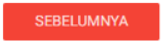 pada halaman Surat Pernyataan untuk kembali pada halaman form sebelumnya.
pada halaman Surat Pernyataan untuk kembali pada halaman form sebelumnya.
J. Klik tombol 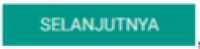 untuk masuk pada halaman berikutnya.
untuk masuk pada halaman berikutnya.
3. Upload Persyaratan Permohonan
Langkah selanjutnya adalah upload persyaratan permohonan. Berikut merupakan halaman selanjutnya, berupa Persyaratan Upload Dokumen.
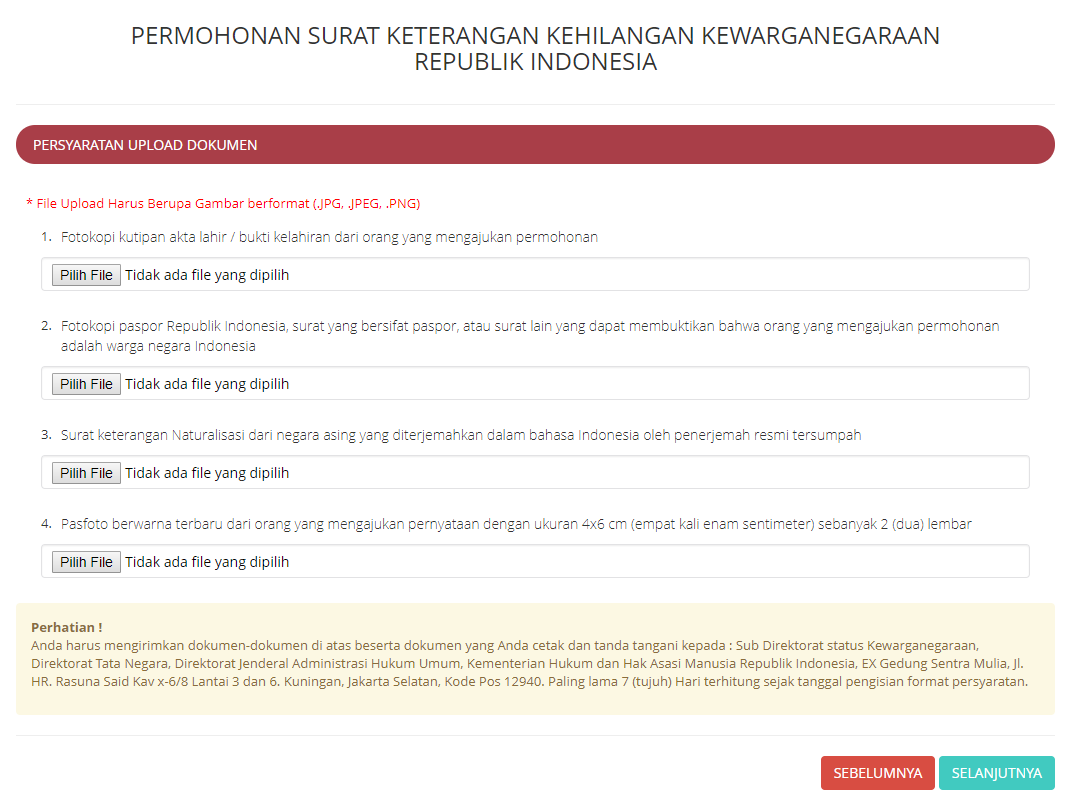
Langkah-langkah upload persyaratan adalah sebagai berikut:
A. Klik tombol 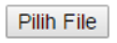 untuk upload file. Jika file sudah dipilih maka akan muncul berkas existing file
untuk upload file. Jika file sudah dipilih maka akan muncul berkas existing file  yang sudah terupload dan jika file yang sudah terupload ingin dihapus, klik tombol
yang sudah terupload dan jika file yang sudah terupload ingin dihapus, klik tombol  pada file yang terupload.
pada file yang terupload.
B. Klik tombol 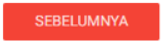 untuk kembali pada halaman form sebelumnya.
untuk kembali pada halaman form sebelumnya.
C. Klik tombol 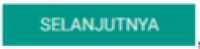 maka akan muncul disclaimer seperti pada gambar berikut:
maka akan muncul disclaimer seperti pada gambar berikut:
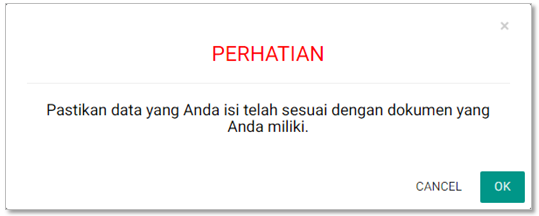
D. PEMBAYARAN PNBP
Pembayaran PNBP dapat dilakukan dengan dua cara yaitu Pembayaran Dalam Negeri dan Pembayaran Luar Negeri, berikut penjelasannya:
1. Pembayaran Dalam Negeri
Langkah selanjutnya yaitu pembayaran pnbp, seperti gambar berikut:
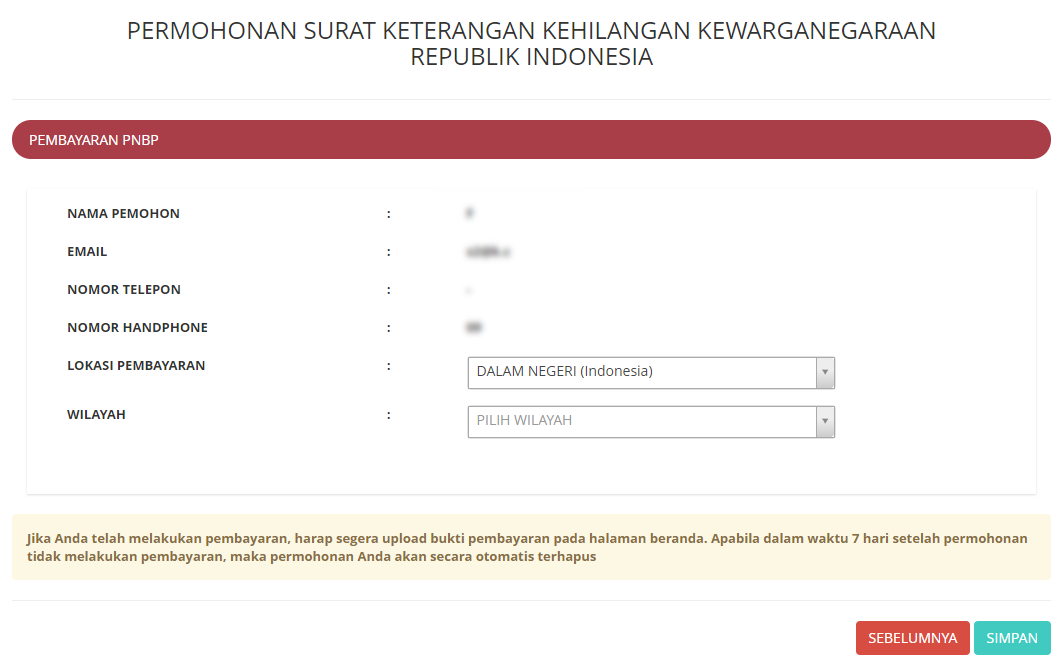
A. Halaman Pembayaran PNBP terdiri dari:
- Nama Pemohon
- Email
- Nomor Telepon
- Nomor Handphone
- Lokasi Pembayaran → Pilih Lokasi Pembayaran (wajib isi)
- Dalam Negeri (Indonesia)
- Luar Negeri
- Wilayah → Pilih Wilayah (wajib isi)
- Pilih Wilayah, jika Lokasi Pembayarannya Dalam Negeri (Indonesia)
- Pilih Negara, jika Lokasi Pembayarannya Luar Negeri
B. Klik tombol 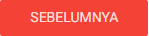 untuk kembali pada halaman form sebelumnya.
untuk kembali pada halaman form sebelumnya.
C. Klik tombol 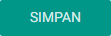 , maka akan tampil disclaimer seperti pada gambar berikut:
, maka akan tampil disclaimer seperti pada gambar berikut:
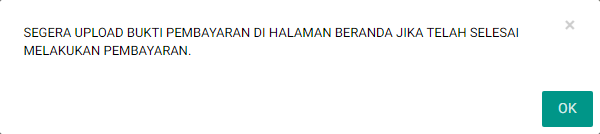
D. Klik tombol  apabila telah selesai, kemudian tampil halaman Surat Perintah Bayar seperti gambar berikut:
apabila telah selesai, kemudian tampil halaman Surat Perintah Bayar seperti gambar berikut:
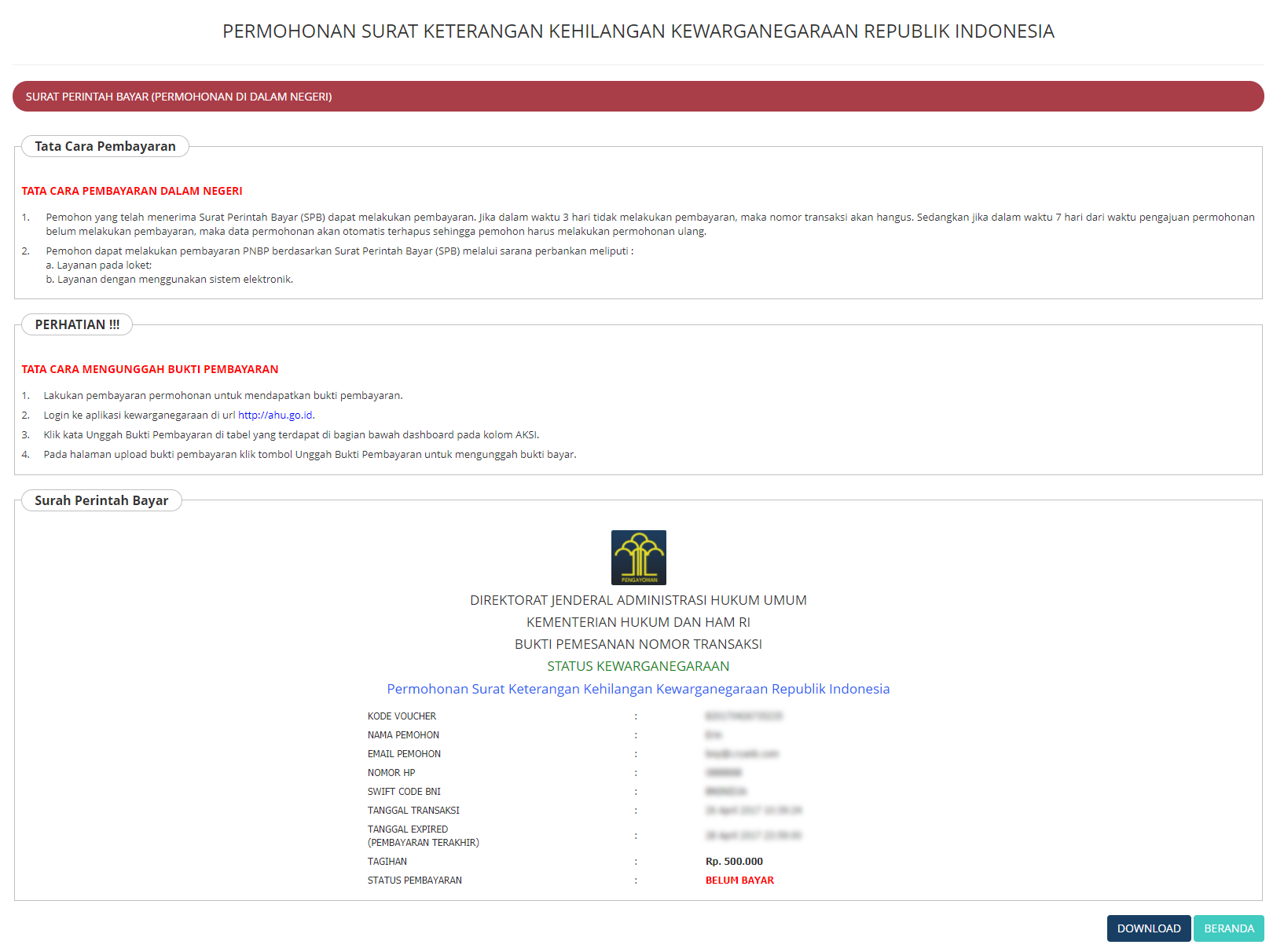
E. Pada halaman Surat Perintah Bayar (Permohonan Dalam Negeri) terdapat beberapa informasi, yaitu:
- Tata Cara Pembayaran Dalam Negeri
- Perhatian : Tata Cara Mengunggah Bukti Pembayaran
- Surat Perintah Bayar : Bukti Pemesanan Nomor Transaksi
F. Klik tombol 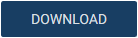 untuk mengunduh bukti pemesanan nomor transaksi.
untuk mengunduh bukti pemesanan nomor transaksi.
G. Klik tombol 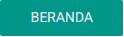 untuk kembali pada halaman beranda dan tampil disclaimer seperti gambar berikut.
untuk kembali pada halaman beranda dan tampil disclaimer seperti gambar berikut.

H. Klik tombol  untuk menyetujui disclaimer tersebut dan tampil halaman beranda pemohon seperti gambar berikut.
untuk menyetujui disclaimer tersebut dan tampil halaman beranda pemohon seperti gambar berikut.
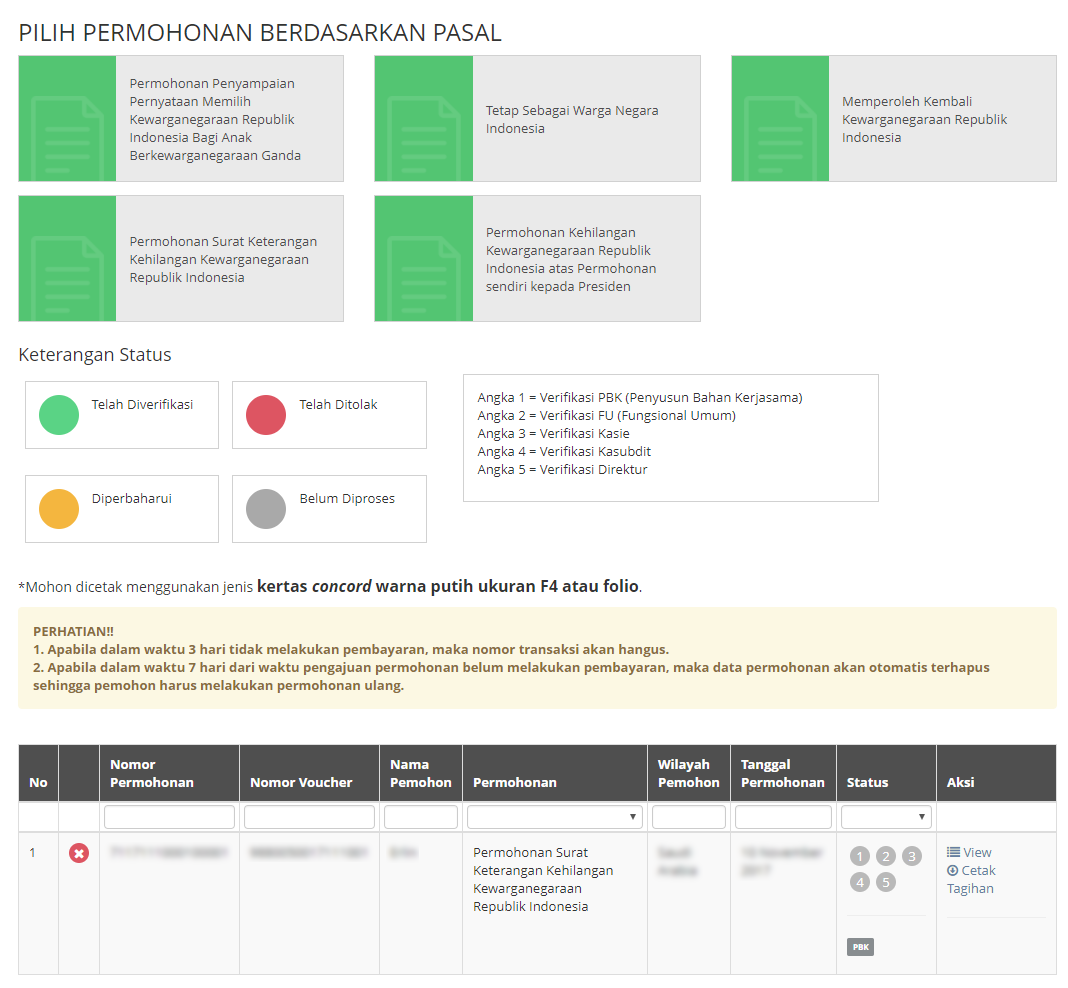 I. Pada halaman Beranda pemohon yang telah selesai melakukan permohonan, pemohon dapat melihat permohonan yang sudah diajukan dengan meng-klik tombol
I. Pada halaman Beranda pemohon yang telah selesai melakukan permohonan, pemohon dapat melihat permohonan yang sudah diajukan dengan meng-klik tombol  , maka akan tampil gambar seperti berikut.
, maka akan tampil gambar seperti berikut.
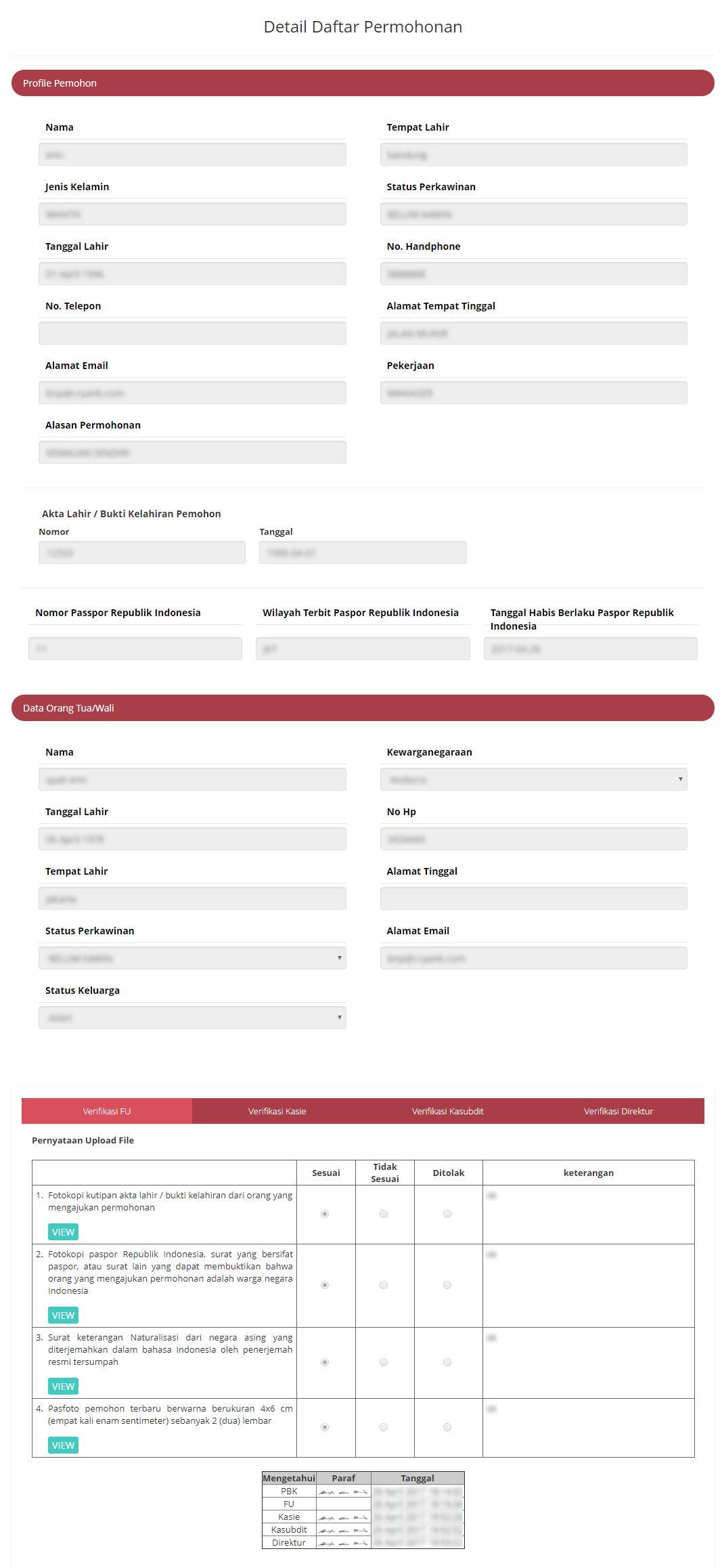
J. Pada halaman Detail Daftar Permohonan ini terdapat tombol  untuk melihat gambar yang sudah di upload oleh pemohon tersebut.
untuk melihat gambar yang sudah di upload oleh pemohon tersebut.
K. Pada halaman Beranda pemohon yang telah selesai melakukan permohonan, pemohon juga dapat men-download tagihan dengan meng-klik tombol  .
.
L. Berikut merupakan notifikasi bahwa Permohonan Selesai dan Telah Berhasil dilakukan.

M. Pemohon juga mendapatkan pesan permohonan selesai yang berisikan pemberitahuan untuk pemohon mengirimkan dokumen persyaratan berbentuk fisik ke Direktorat Tata Negara, Ditjen AHU.
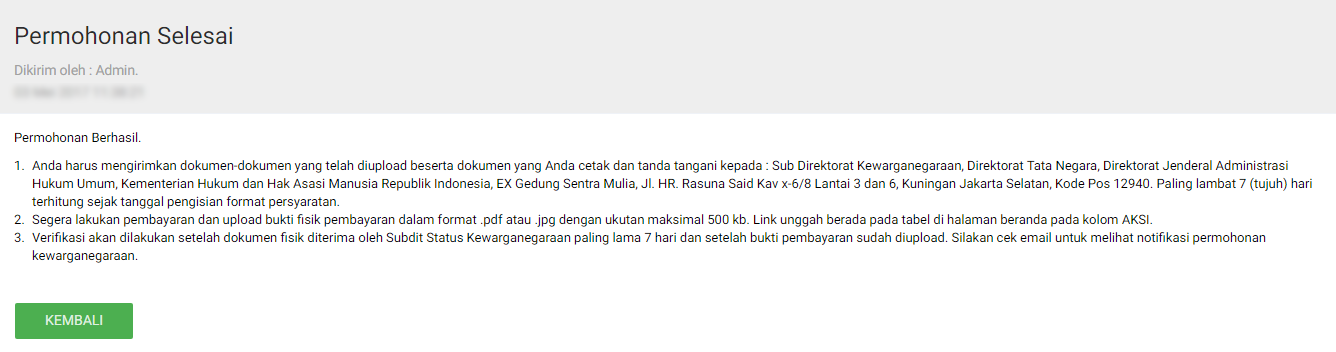
2. Pembayaran Luar Negeri
Langkah selanjutnya yaitu pembayaran pnbp, seperti gambar berikut:
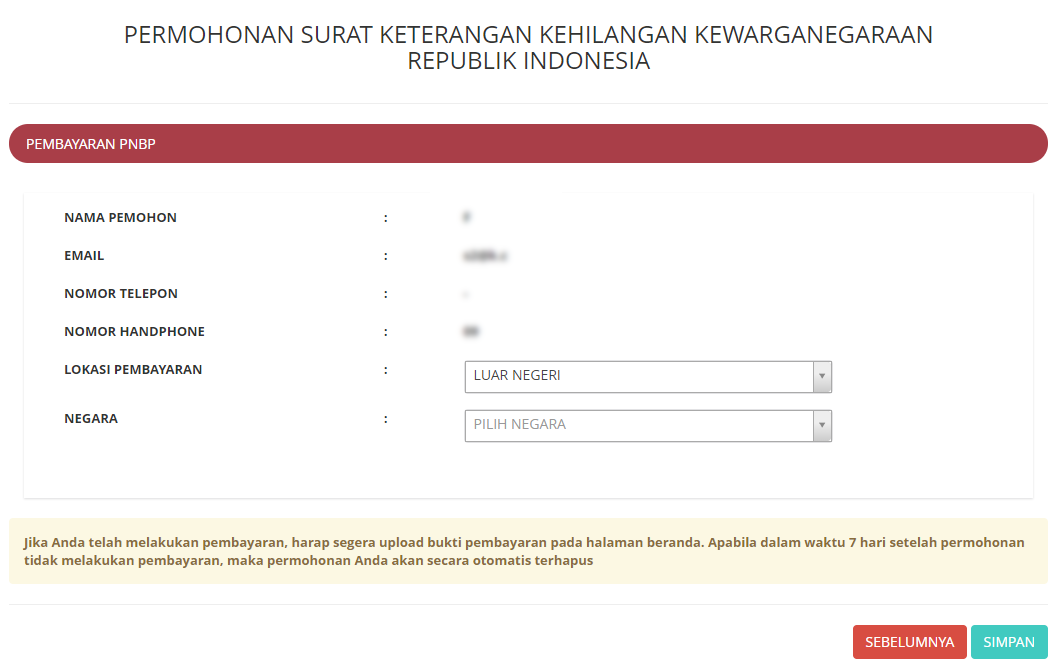
A. Halaman Pembayaran PNBP terdiri dari:
- Nama Pemohon
- Email
- Nomor Telepon
- Nomor Handphone
- Lokasi Pembayaran → Pilih Lokasi Pembayaran (wajib isi)
- Dalam Negeri (Indonesia)
- Luar Negeri
- Wilayah → Pilih Wilayah (wajib isi)
- Pilih Wilayah, jika Lokasi Pembayarannya Dalam Negeri (Indonesia)
- Pilih Negara, jika Lokasi Pembayarannya Luar Negeri
B. Klik tombol 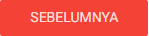 untuk kembali pada halaman form sebelumnya.
untuk kembali pada halaman form sebelumnya.
C. Klik tombol 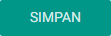 , maka akan tampil disclaimer seperti pada gambar berikut:
, maka akan tampil disclaimer seperti pada gambar berikut:
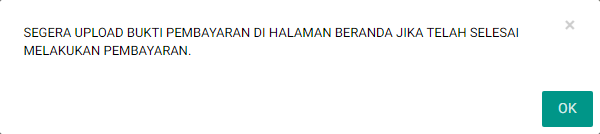
D. Klik tombol  apabila telah selesai, kemudian tampil halaman Surat Perintah Bayar seperti gambar berikut:
apabila telah selesai, kemudian tampil halaman Surat Perintah Bayar seperti gambar berikut:

E. Pada halaman Surat Perintah Bayar (Permohonan Dalam Negeri) terdapat beberapa informasi, yaitu:
- Tata Cara Pembayaran Luar Negeri
- Perhatian : Tata Cara Mengunggah Bukti Pembayaran
- Surat Perintah Bayar : Bukti Pemesanan Nomor Transaksi
F. Klik tombol 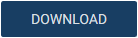 untuk mengunduh bukti pemesanan nomor transaksi.
untuk mengunduh bukti pemesanan nomor transaksi.
G. Klik tombol 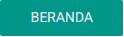 untuk kembali pada halaman beranda dan tampil disclaimer seperti gambar berikut.
untuk kembali pada halaman beranda dan tampil disclaimer seperti gambar berikut.

H. Klik tombol  untuk menyetujui disclaimer tersebut dan tampil halaman beranda pemohon seperti gambar berikut.
untuk menyetujui disclaimer tersebut dan tampil halaman beranda pemohon seperti gambar berikut.
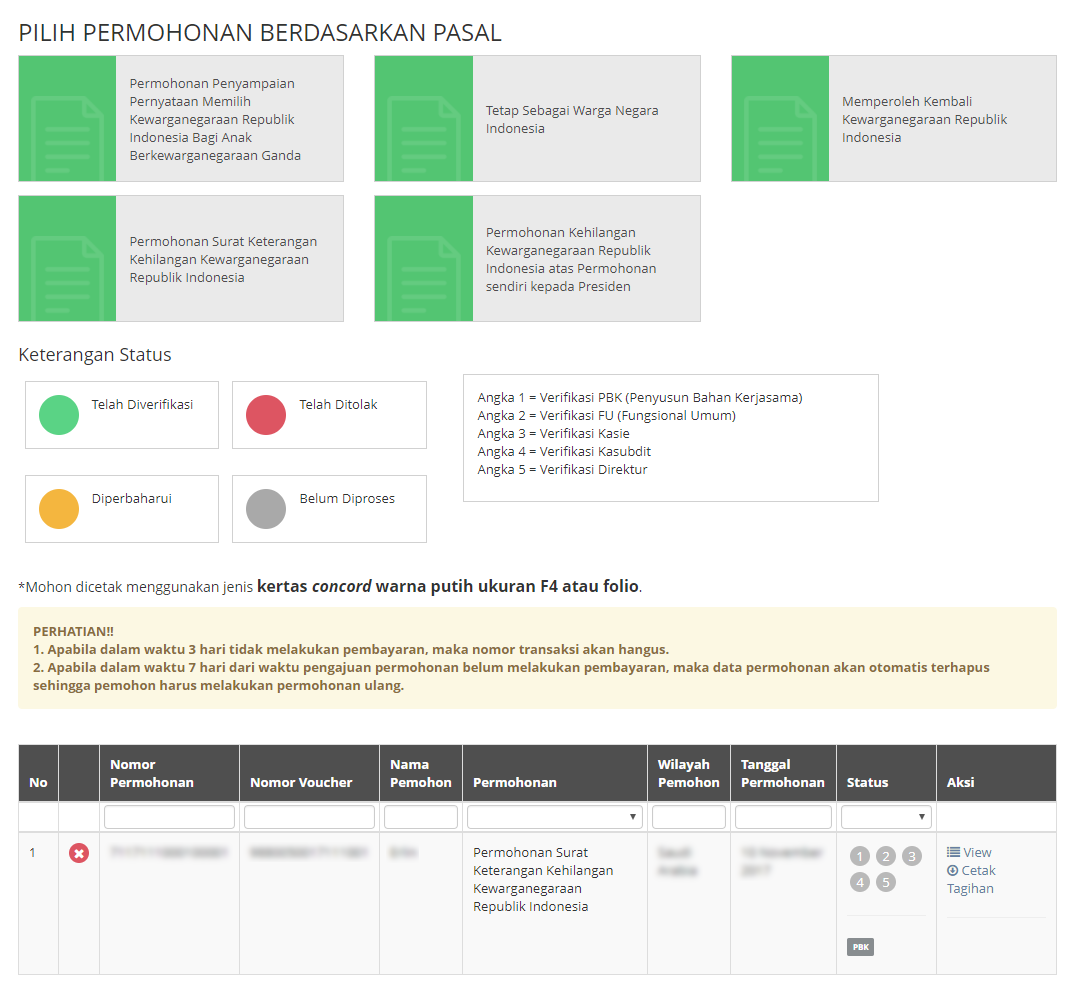
I. Pada halaman Beranda pemohon yang telah selesai melakukan permohonan, pemohon dapat melihat permohonan yang sudah diajukan dengan meng-klik tombol  , maka akan tampil gambar seperti berikut.
, maka akan tampil gambar seperti berikut.
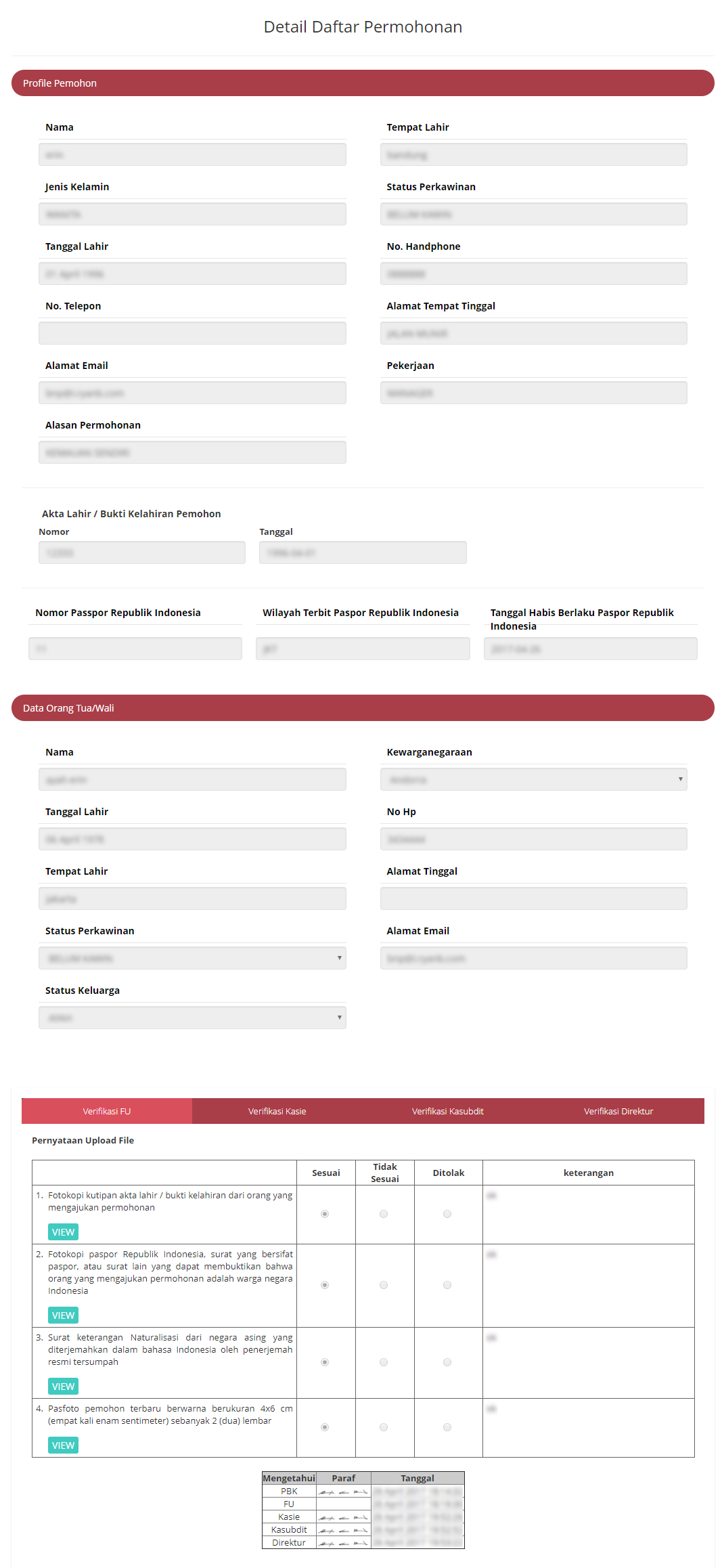
J. Pada halaman Detail Daftar Permohonan ini terdapat tombol  untuk melihat gambar yang sudah di upload oleh pemohon tersebut.
untuk melihat gambar yang sudah di upload oleh pemohon tersebut.
K. Pada halaman Beranda pemohon yang telah selesai melakukan permohonan, pemohon juga dapat men-download tagihan dengan meng-klik tombol  .
.
L. Berikut merupakan notifikasi bahwa Permohonan Selesai dan Telah Berhasil dilakukan.

M. Pemohon juga mendapatkan pesan permohonan selesai yang berisikan pemberitahuan untuk pemohon mengirimkan dokumen persyaratan berbentuk fisik ke Direktorat Tata Negara, Ditjen AHU.
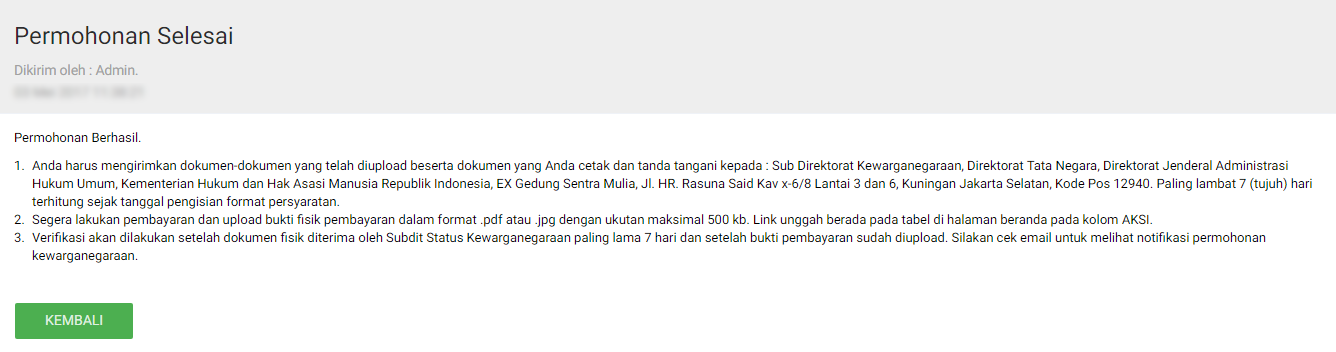
E. UNGGAH BUKTI PEMBAYARAN
Pemohon yang sudah selesai melakukan permohonan diwajibkan untuk membayarkan tagihannya, dan jika tagihannya sudah dibayarkan maka akan masuk pesan pembayaran selesai, berikut tampilan isi pesan pembayaran selesai.
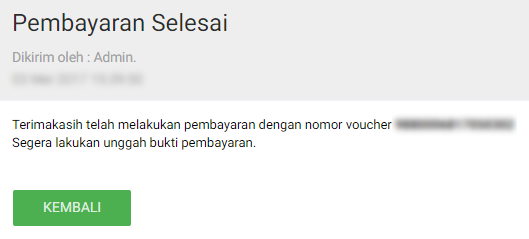
Pemohon yang sudah melakukan tagihan PNBP nya di Bank Persepsi, maka di aplikasi akan berubah status pembayarannya dari merah ke hijau seperti gambar berikut.
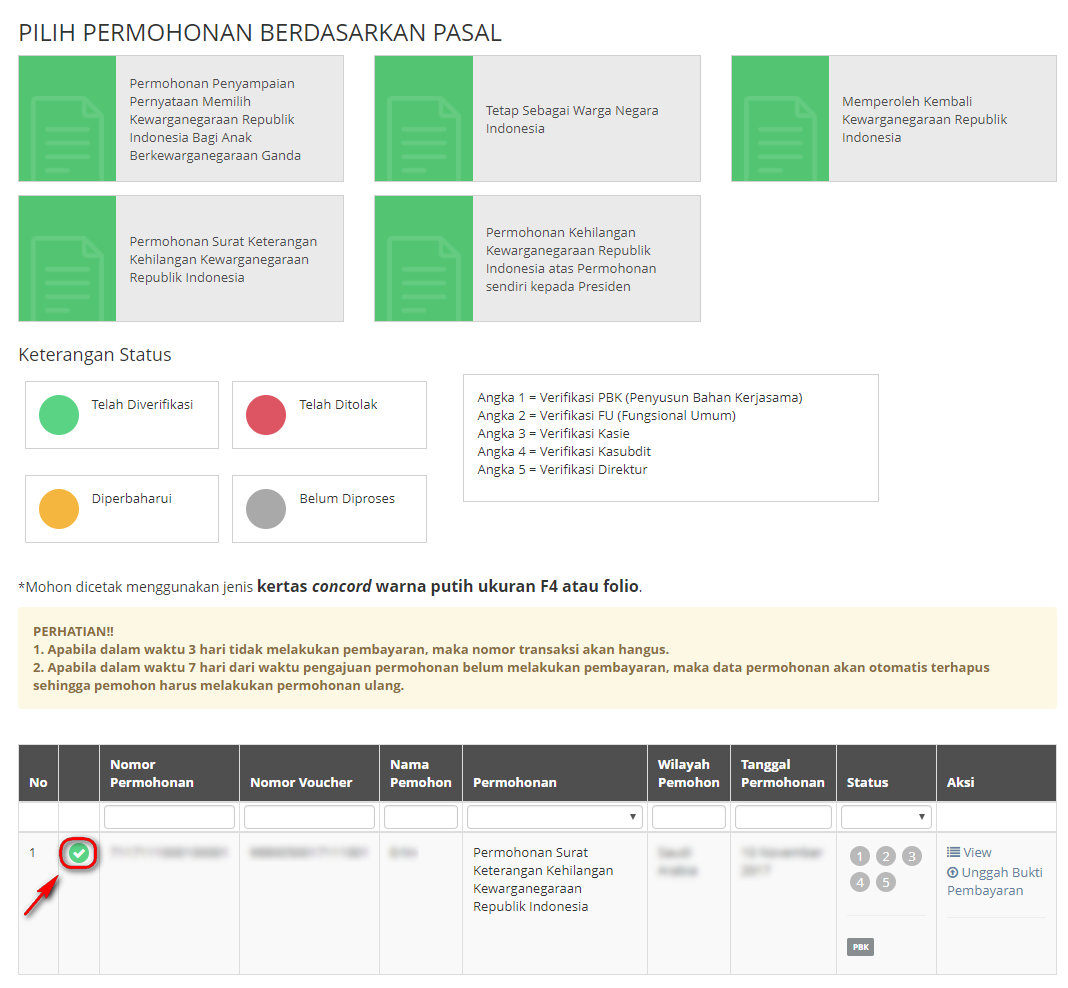 Ketika warna status pembayaran sudah berubah menjadi warna hijau, maka tampil tombol
Ketika warna status pembayaran sudah berubah menjadi warna hijau, maka tampil tombol 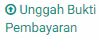 . Klik tombol tersebut untuk unggah bukti pembayaran yang sudah dibayarkan. Berikut tampilan unggah bukti pembayaran.
. Klik tombol tersebut untuk unggah bukti pembayaran yang sudah dibayarkan. Berikut tampilan unggah bukti pembayaran.
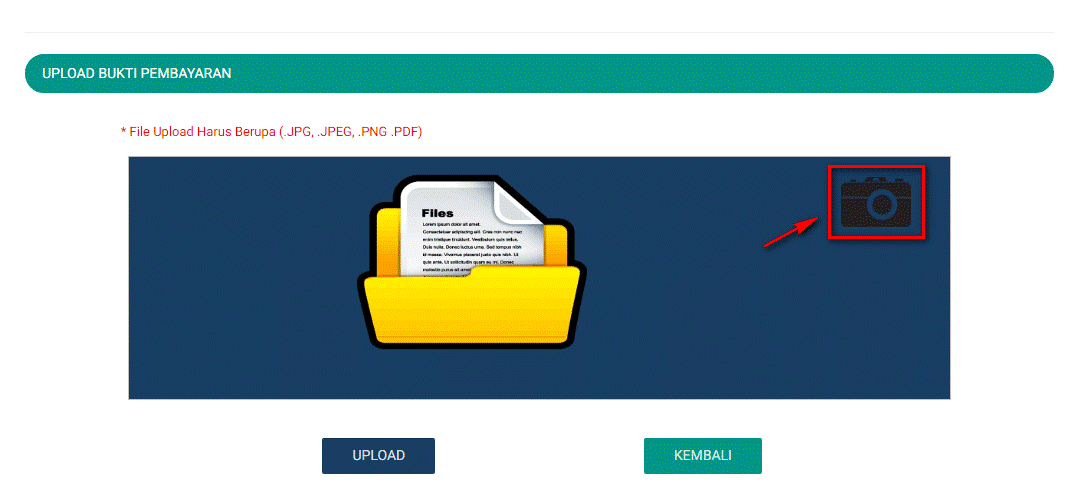
Kemudian pemohon klik icon Kamera untuk upload bukti pembayaran. File yang di upload bisa berupa .JPG, .JPEG, .PNG, .PDF. Jika pemohon sudah memilih file yang di upload, maka akan tampil nama file yang di upload seperti gambar berikut.
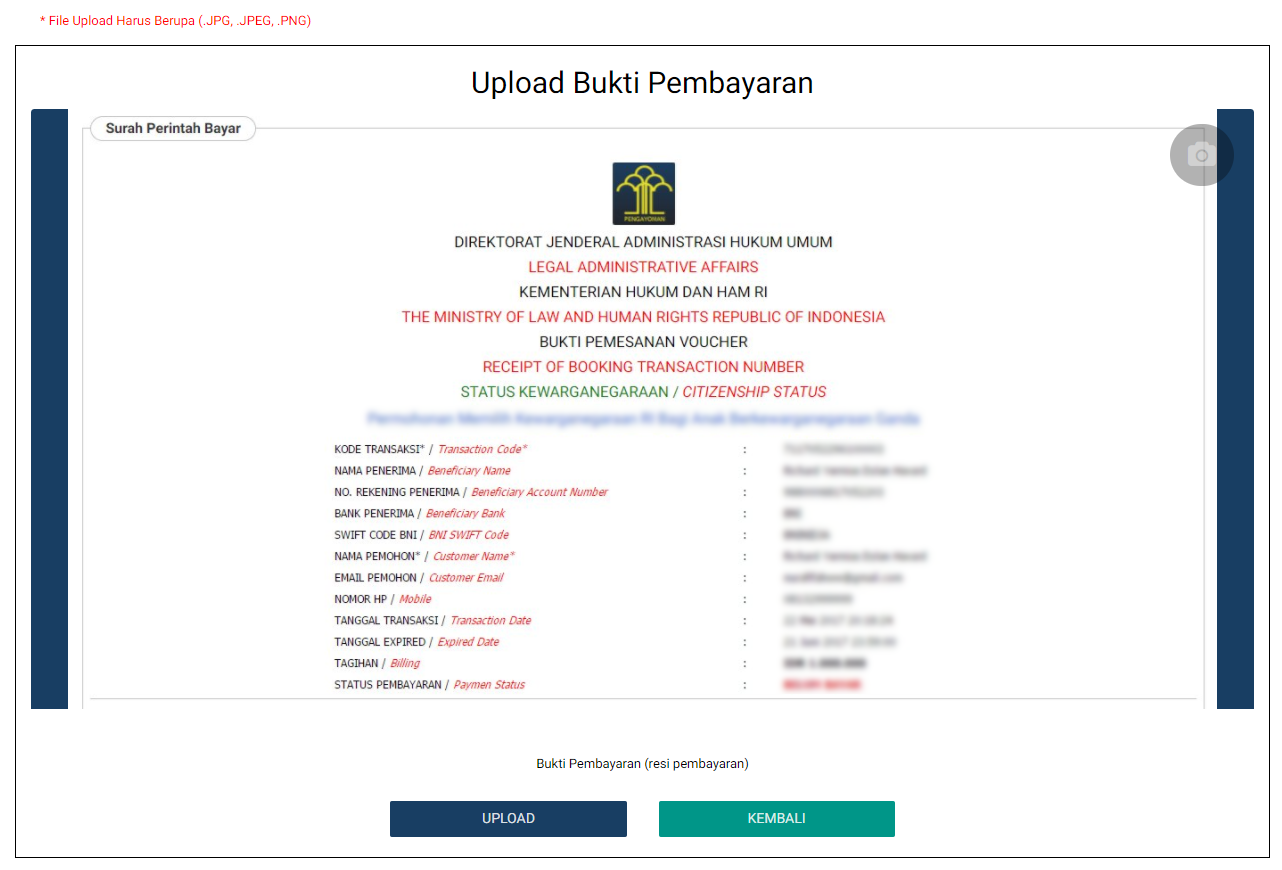
Jika sudah pilih file bukti pembayarannya, klik tombol 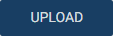 untuk upload file yang sudah dipilih. Maka akan tampil ke halaman Dashboard Permohonan sebagai berikut.
untuk upload file yang sudah dipilih. Maka akan tampil ke halaman Dashboard Permohonan sebagai berikut.
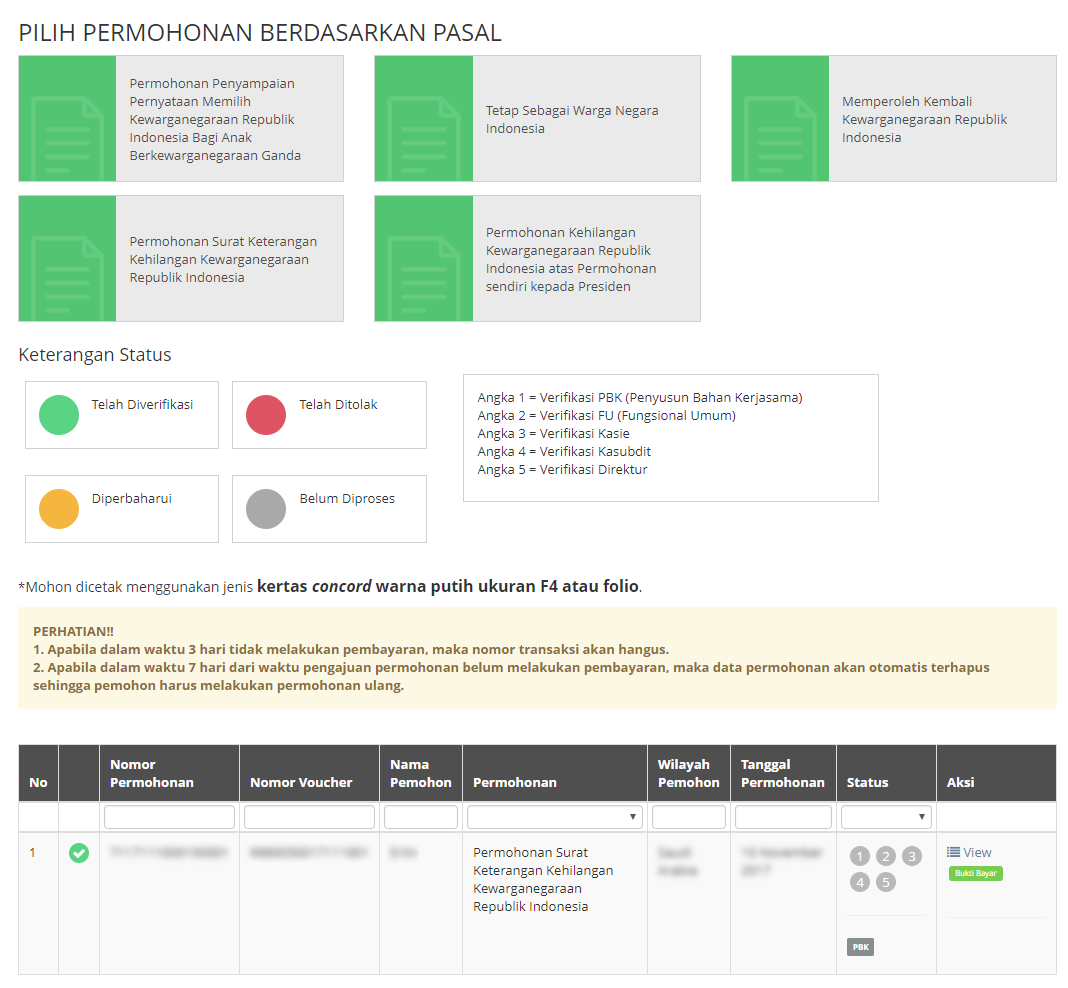
Pemohon yang ingin melihat bukti pembayaran tersebut dapat klik  dan akan tampil bukti pembayaran tersebut berbentuk pop-up seperti gambar berikut.
dan akan tampil bukti pembayaran tersebut berbentuk pop-up seperti gambar berikut.
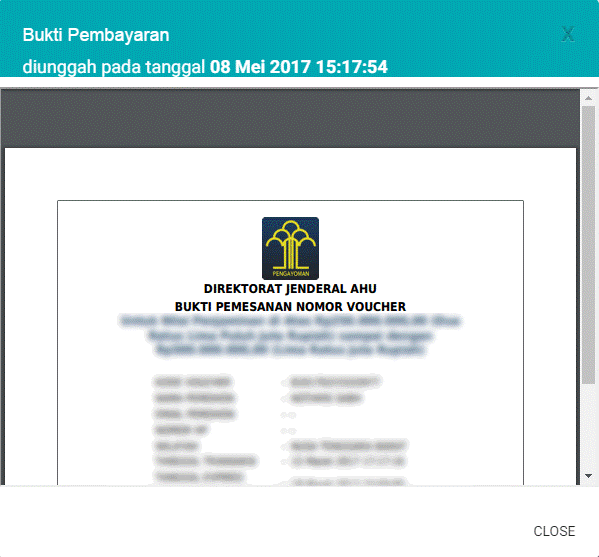 Pemohon dapat klik tombol
Pemohon dapat klik tombol  untuk menutup pop-up bukti pembayaran atau dapat klik tombol
untuk menutup pop-up bukti pembayaran atau dapat klik tombol  dipojok kanan atas.
dipojok kanan atas.
F. PERMOHONAN SELESAI DI VERIFIKASI
Setelah permohonan selesai diverifikasi pemohon akan mendapatkan pesan keputusan verifikasi dari Direktur Tata Negara.

Pesan yang didapat oleh pemohon dapat berupa:
Pesan Disetujui
Berikut isi pesan permohonan disetujui:
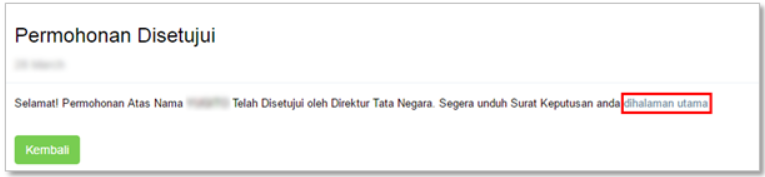
Setelah melihat isi pesan bahwa permohonan telah disetujui dan pemohon mendapatkan SK, maka pemohon dapat meng-klik link yang ada pada isi pesan tersebut. Ketika link tersebut di klik akan muncul ke halaman Dashboard, seperti pada gambar berikut.
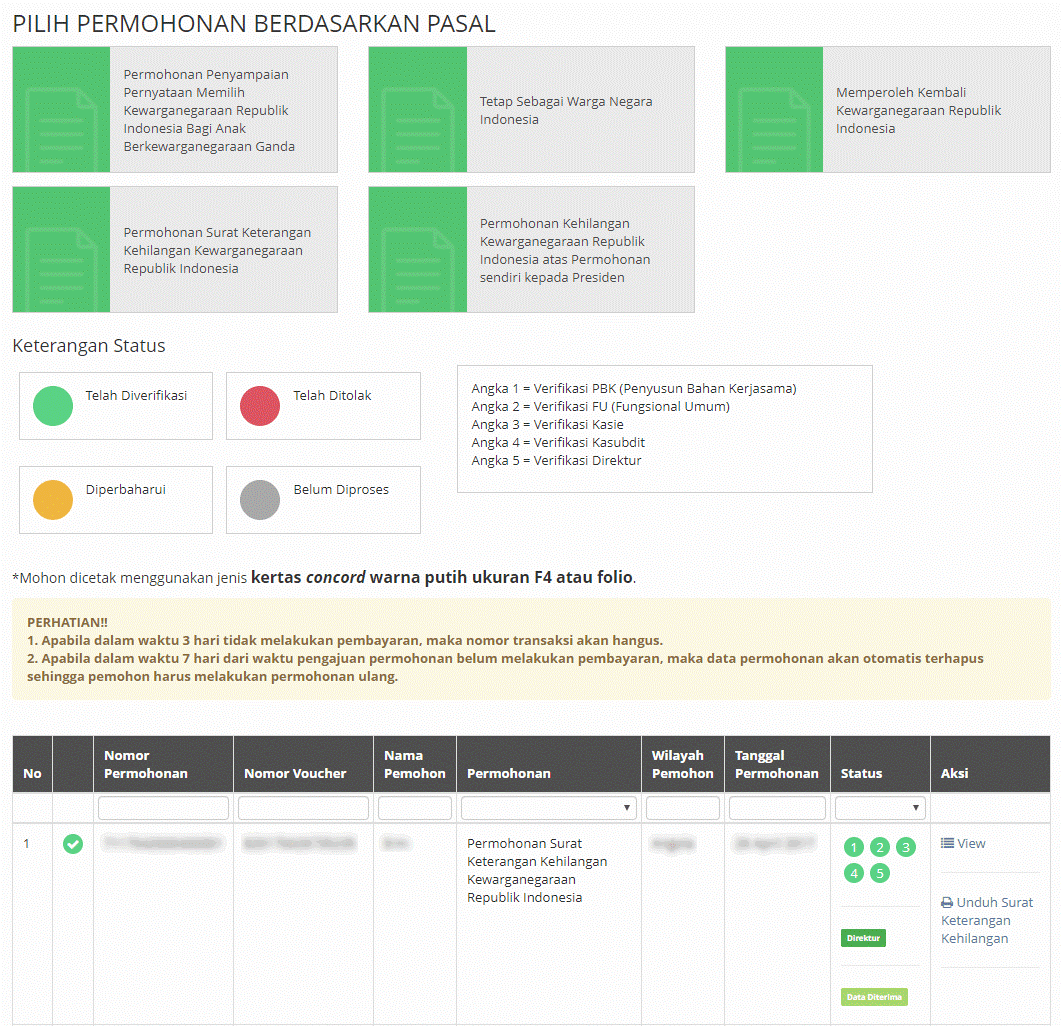
Pada halaman Dashboard Permohonan yang telah di verifikasi, pemohon dapat melihat permohonan yang sudah diajukan dengan meng-klik tombol  , maka akan muncul gambar seperti berikut.
, maka akan muncul gambar seperti berikut.
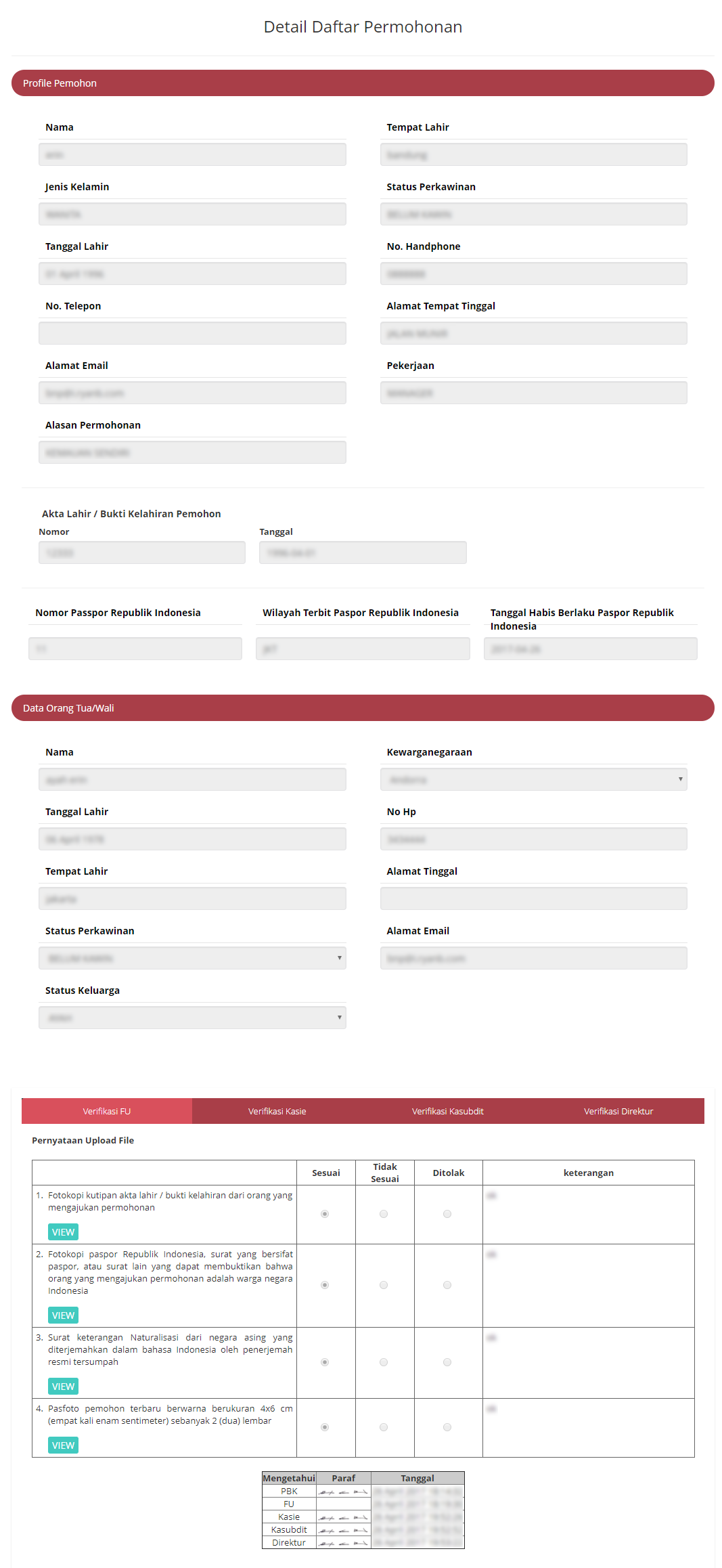 Pada halaman Dashboard Permohonan yang telah di verifikasi, pemohon juga dapat mengunduh Surat Keterangan Kehilangan dengan meng-klik tombol . Surat Keterangan Kehilangan ada 3, yaitu:
Pada halaman Dashboard Permohonan yang telah di verifikasi, pemohon juga dapat mengunduh Surat Keterangan Kehilangan dengan meng-klik tombol . Surat Keterangan Kehilangan ada 3, yaitu:
- Kemauan Sendiri (Permohonan dengan Alasan Permohonan Kemauan Sendiri)
- Karena Mengikuti Suami (Permohonan dengan Alasan Permohonan Karena Perkawinan)
- Karena Mengikuti Istri (Permohonan dengan Alasan Permohonan Karena Perkawinan)
Berikut adalah 3 Surat Keterangan Kehilangan.
1. Surat Keterangan Kehilangan (Kemauan Sendiri)
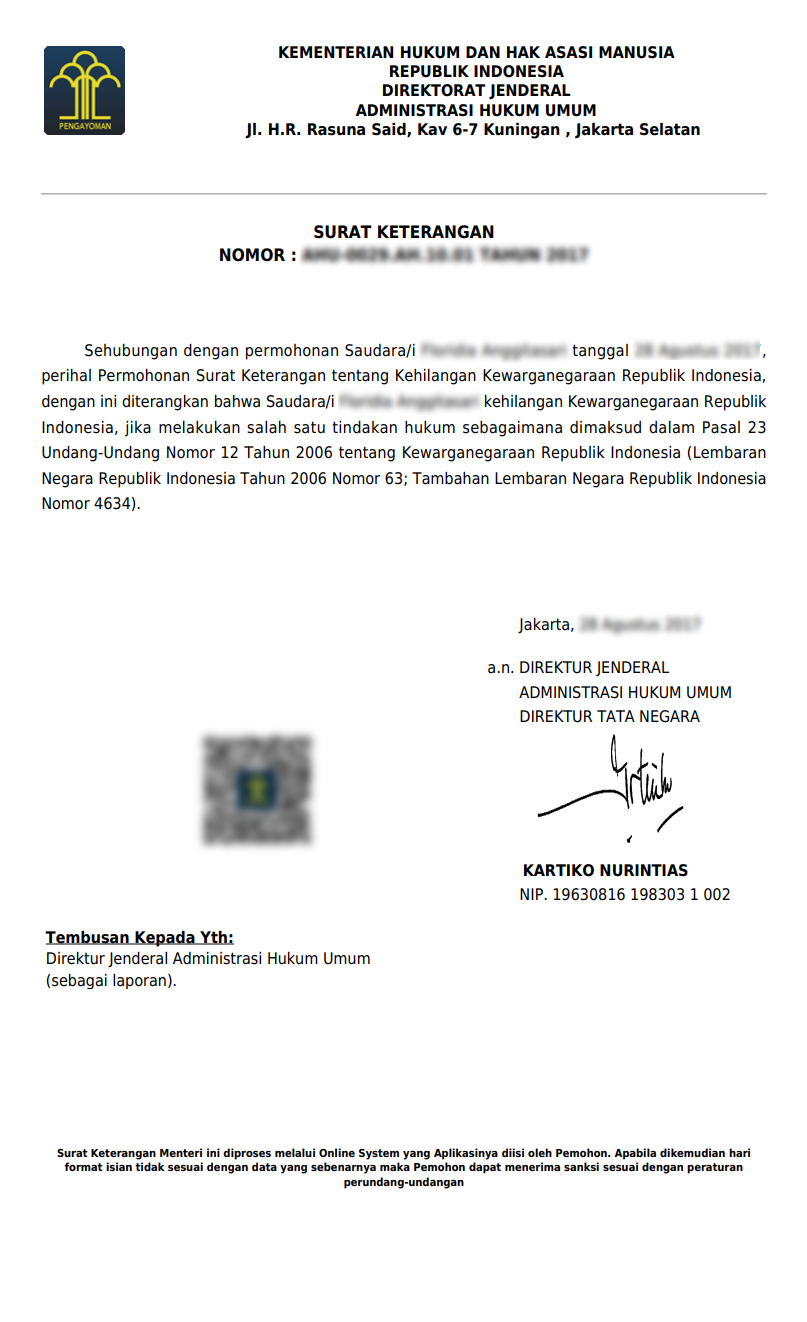
2. Surat Keterangan Kehilangan (Karena Perkawinan Mengikuti Suami)
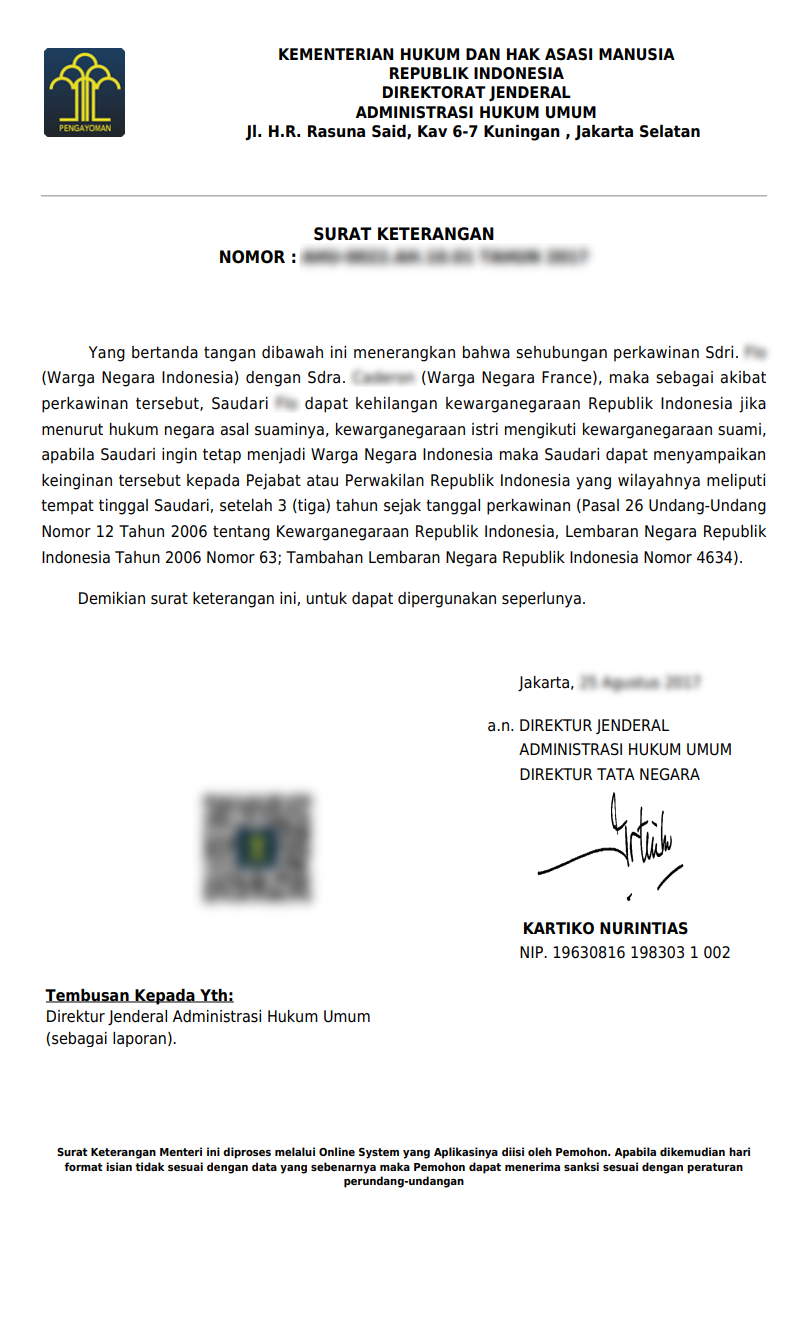
3. Surat Keterangan Kehilangan (Karena Perkawinan Mengikuti Istri)